Приложения для монтажа видео на iPhone: 7 самых популярных
Мы фиксируем счастливые события нашей жизни. Интереснее вспоминать о них, просматривая мини-фильмы с любимой музыкой, а не просто разрозненные файлы в телефоне. А блогерам и просто активным пользователям соцсетей и вовсе никуда без ярких роликов. В этом обзоры мы собрали популярные приложения для монтажа видео на айфоне и выяснили, в чем преимущества и недостатки каждого из них.
iMovie
Знаменитый редактор для iOS и macOS универсален как для начинающих, так и для продвинутых пользователей. Как и любой продукт Apple, приложение интуитивно понятно. Вы сможете освоить его в считанные минуты уже во время первого монтажа.
Изначально оно создавалось для MAC, позже перекочевало в смартфоны и планшеты. Здесь есть все, чтобы смонтировать не просто отпускное видео, а полноценный художественный фильм.
Редактор для нелинейного монтажа имеет рабочее окно, поделенное на части.
К смонтированному фильму можно быстро создать трейлер. Этот процесс автоматизирован в iMovie, благодаря готовым шаблонам. А функция «картинка в картинке» позволяет смонтировать телефонный разговор двух персонажей или наложить логотип на всю длину видео.
Преимущества:
- Поддерживает разрешение 4K.
- Можно начать монтаж на iPhone или iPad, а закончить его на Mac.
- Большой выбор анимированных титров и стилей оформления.
- Есть эффект замедления или ускорения действия.
- Десять видеофильтров позволяют стилизовать ролик или какую-то его часть.
- Десятки встроенных звуковых дорожек подстраиваются под длину фильма. Есть звуковые эффекты.
- Можно записать дикторский голос.
- Можно выбрать любой фон с помощью эффекта зеленого экрана.

- Совместима с AirDrop и Final Cut Pro
- Широкие возможности экспортирования. Результат работы можно сразу опубликовать в Instagram или выложить на YouTube.
- Скачать из App Store можно бесплатно.
- Приготовьтесь потратить на монтаж некоторое время. Это ПО не для быстрой нарезки видео.
- Не совсем удобно работать на iPhone. Программа больше заточена под компьютеры.
Clips
А если все же надо сделать быстро и желательно на смартфоне? И чтобы сразу в соцсети? Для этих не самых требовательных задач вполне подойдет Clips — еще одна разработка от Apple.
Казалось бы, зачем выпускать еще программу, если уже есть классная iMovie? Нет, Clips не конкурирует со старшим братом. Он не создан для блокбастеров и полноценных фильмов. У этого редактора — другие задачи.
Короткие видеоролики, пожалуй, самый популярный формат в интернете сегодня. Clips для айфона позволяет снимать, монтировать и выкладывать их максимально оперативно.
- Функция «Живые заголовки» превращает речь в анимированные титры в режиме онлайн. Просто говорите во время съемки, слова сами начнут появляться на экране. Работает на русском. Ошибки в интерпретации можно исправить вручную. Удобно для создания сторис в инстаграм, ведь их чаще всего смотрят без звука.
- Можно применить эффект зума или панорамы прямо во время съемки.
- Поддерживает множество стилей оформления. Есть полноэкранные постеры с анимированным фоном, стикеры и анимированные эмодзи. Они могут двигаться вслед за вашим лицом.
- С помощью функции «Сцены» и камеры TrueDepth вы можете поменять фон в селфи-режиме. Например, поместить себя в центр событий из мультфильма от Disney•Pixar. При этом можно двигаться, ведь каждая сцена отрисована как круговая панорама.

- Десятки музыкальных треков автоматически подстраиваются к продолжительности вашего видео, т.е. звук не оборвется резко в конце ролика, а плавно затихнет.
- Во время речи музыка автоматические стихает и уходит на задний план, не перебивая голос.
- Работает с iCloud. Смотреть и редактировать проекты можно на любом устройстве.
- Распознаёт лица в видео и запоминает, кому вы чаще всего отправляете ролики, а затем автоматически предлагает подходящих адресатов.
- Скачать можно бесплатно. Нет рекламы и встроенных покупок.
- Простота — преимущество для одних, но недостаток для других. Нет функционала, чтобы создать серьезный проект. За этим — к iMovie.
Magisto
Это еще более быстрый способ смонтировать клип. В этом приложении функции режиссера берет на себя искусственный интеллект. Принцип действия максимально прост.
- Выделяем нужные для клипа файлы.
- Выбираем стиль редактирования.

- Добавляем трек.
Перед автоматическим монтажом приложение спросит, в каком жанре вы хотите видеть клип, предложит на выбор звуковую дорожку, а затем за дело берутся сложные алгоритмы. Они анализируют видеоряд, выделяют главных героев, накладывают переходы и эффекты.
Готово! Magisto обрабатывает видео на удаленном сервере. Туда он загружает все добавленные вами файлы (до 500 Мб в бесплатной версии), монтирует, а ссылку на готовый ролик отправляет на почту. Видео можно сразу выложить на YouTube или другую площадку.
Преимущества:
- Процесс монтажа полностью автоматизирован. Не потребуется ни специальных знаний, ни усилий, чтобы создать качественный видеоролик.
- Приложение не задействует ресурсы устройства. Вся работа происходит на сервере.
- Большой выбор встроенных стилей и музыкального сопровождения.
- Готовый ролик можно публиковать в социальных сетях прямо из приложения.

- Полный функционал, в том числе скачивание роликов, — только в платной версии.
- Не подойдет тем, кто хочет самостоятельно решать творческие задачи.
- Для работы необходим интернет.
Скачать приложение можно здесь.
Quik
Преимущества:
- Есть возможность автоматизировать процесс создания ролика, но при этом вносить в результат правки.
- Большой выбор титров, эффектов и эмодзи!
- Автоматическое изменение видеоряда при редактировании саундтрека.
- Форматы видео: MP4, MOV, AIFF, AAC, ALAC
- Хорошая техническая поддержка.

- Кроссплатформенное приложение. Работает на всех устройствах.
- Задействует всего 150 МБ оперативной памяти, не нагружает процессор и аккумулятор.
- Автоматически создает ролики из видео, снятых последние 24 часа.
- Готовый ролик можно опубликовать напрямую в FB, Instagram или сохранить на устройстве в HD формате.
- Бесплатное!
- Возможно, опытным пользователям покажется слишком простым и недостаточно функциональным.
InShot
Классический редактор для фото и видео. В одном приложении можно создать музыкальный видеоролик и коллаж из фотографий. Для каждой задачи есть свой раздел.
Видеоредактор содержит оптимальный для монтажа набор функций: обрезка, фильтры, музыка, скорость, текст, стикер и т.д. Работа с ним реализована удобно и просто.
Преимущества:
- Одно приложение позволяет редактировать, как видео, так и фото.
- Если вы добавляете видео вертикального формата в ролик горизонтального формата, приложение «размоет» задний фон.
 Степень размытия регулируется. Также вы можете залить фон цветом.
Степень размытия регулируется. Также вы можете залить фон цветом. - Музыка доступна через iTunes и AirDrop. Есть много звуковых эффектов из 13 тематических категорий, а также «голос за кадром».
- Видео можно конвертировать в другой формат.
- Полный набор функций, доступ к формату 4K, отключение рекламы и водяного знака доступны только в платной версии.
Adobe Premiere Rush
Попытка перенести десктопный видеоредактор Adobe в мобильный формат. Если для работы в Adobe Premiere Pro нужны определенные навыки, то пользоваться Rush может любой человек. Изучать основы монтажа не обязательно: здесь интуитивное редактирование, упрощенная цветокоррекция, аудиочистка на базе AI и настраиваемые шаблоны Motion Graphics.
Изначально программа работала только на Windows, MacOS и iOS, сейчас она доступна и для пользователей Android. Приложение понравится тем, кто ранее работал с Adobe.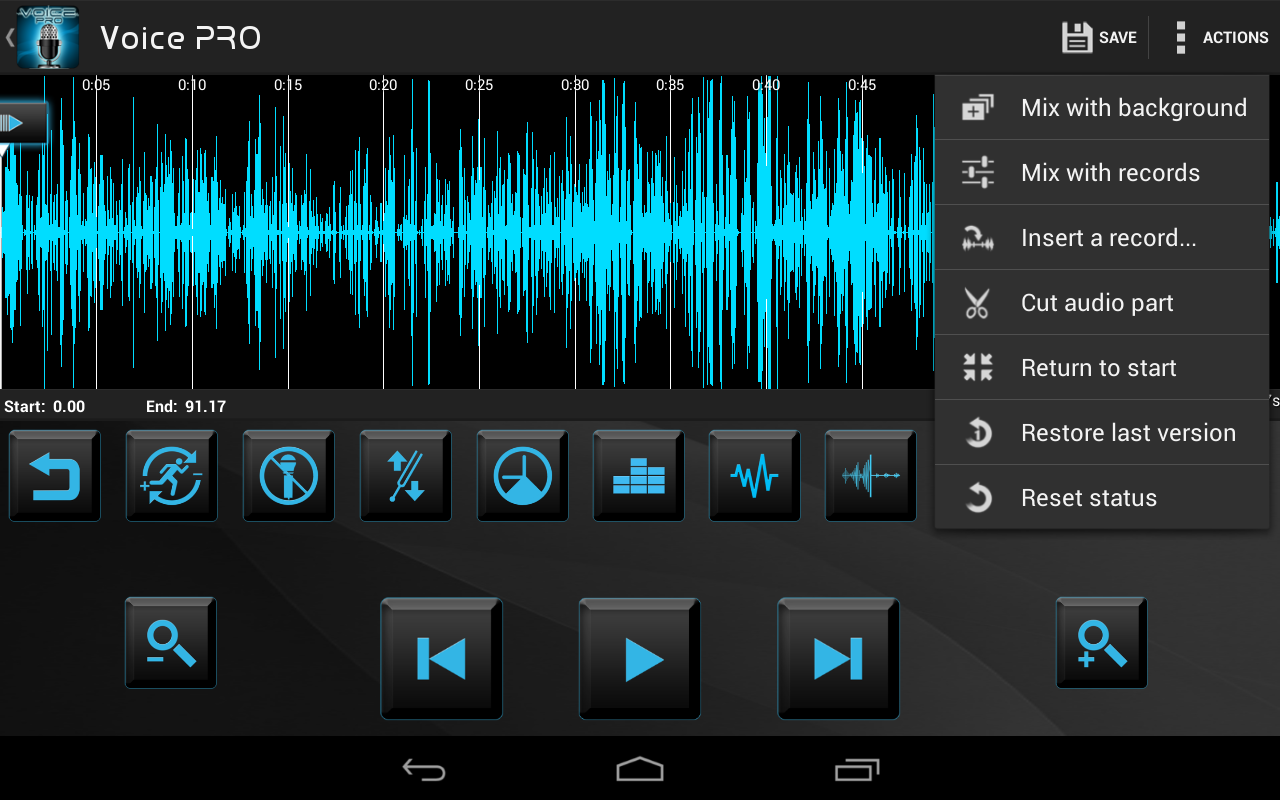
Преимущества:
- Поддерживает четыре видео- и три аудиодорожки.
- Поддерживает Apple Pencil.
- Облачное хранилище PSD-файлов позволяет работать над проектом на любом устройстве.
- Оптимизировано специально для создателей контента: блогеров на youtube и в инстаграм. Легко менять ориентацию видео на альбомную, книжную или квадратную. Можно настроить запланированное время для публикаций сразу на нескольких площадках.
- Поддерживает файлы MOGRT (шаблон графика движения).
- Музыка и закадровый голос редактируются при участии искусственного интеллекта Adobe Sensei для балансировки звука, подавления шума и автоматического снижения громкости.
- Проекты Rush можно дорабатывать в Adobe Premiere Pro.
- Бесплатно доступен стартовый функционал с возможностью выгрузить до трех видеороликов. Дальше — программа потребует оплатить подписку.

- Автоматический режим на любителя. Приложение больше рассчитано на ручное редактирование.
- Требователен к системным возможностям.
VivaVideo
Видеоредактор со средним диапазоном функциональных возможностей. Не требует большой производительности от вашего девайса, но позволяет монтировать ролики буквально «на коленях».
Здесь есть все, что пользователь ждет от подобной программы: нарезка, добавление музыки, наложение эффектов, коррекция цвета. Приложение будет хорошим помощником для быстрого монтажа. Но большую часть функций потребуется купить.
Преимущества:
- Поддержка 4К.
- Есть обучающие видео с пошаговыми инструкциями для новичков.
- Настройка скорости видео: замедление до 0,25х и ускорение до 4х.
- Настраиваемый водяной знак: на видео можно добавить свой логотип или логотип компании.
- Можно извлечь музыку из других видео и использовать ее в своем клипе.
- Запись закадрового голоса и звуковых эффектов с помощью встроенного диктофона.

- Наложение текста поверх видео и добавление собственных концовок.
- Можно объединять видео и изображения в коллаж или картинку в картинке.
- Большая часть функций доступна только по подписке.
Какое приложение для монтажа видео на iPhone выбрать?
От количества видеоредакторов в App Store разбегаются глаза. Помимо тех, что мы рассмотрели, в рейтинге популярных — VideoShow, LumaFusion, Filmmaker Pro и многие другие. Все они имеют схожий функционал, что затрудняет выбор того самого.
Если вам важно тратить минимум времени на создание видеоклипов, нет желания разбираться в тонкостях монтажа, выбирайте легкий и простой Magisto. Он сделает все сам. Не хотите тратить деньги на подписку? Тогда вам Clips или Quik.
Уже есть опыт монтажа и хочется поработать над роликами самостоятельно? InShot, VivaVideo, Splice и аналогичные редакторы дадут такую возможность.
Вышли на следующий уровень? Готовите фильм на конкурс? Помогут iMovie или Adobe Premiere Rush. Их возможностей хватит, чтобы создать настоящий шедевр. Фильмы, снятые на телефон, — новая реальность, доступная сегодня любому желающему. Достаточно иметь творческую жажду, желание создавать и один из гаджетов Apple.
Их возможностей хватит, чтобы создать настоящий шедевр. Фильмы, снятые на телефон, — новая реальность, доступная сегодня любому желающему. Достаточно иметь творческую жажду, желание создавать и один из гаджетов Apple.
Тестируйте приложения из этого обзора, чтобы выбрать подходящее именно вам.
App Store: VivaVideo — Видео редактор
Вас приветствует новая версия 8.0 приложения VivaVideo! Это один из лучших видеоредакторов в мире, который был скачан более 800 млн раз.
Каждый может создавать великолепные видео так же легко, как делать фото, с VivaVideo!
Для начинающих
Узнайте, как легко создать ваше первое видео с VivaVideo. Здесь вы найдете полезные обучающие видео с пошаговыми инструкциями по каждой функции.
Просто импортируйте свои видео или картинки в VivaVideo и примените тему одним нажатием. Вы можете легко и быстро создать великолепное видео о дне рождения, путешествии или романтическое видео!
Для профессиональных редакторов
Профессиональные инструменты редактирования
-Временная шкала: добавляйте тексты, стикеры, музыку и другие материалы на интуитивно понятную временную шкалу видео. Редактируйте с покадровой точностью.
Редактируйте с покадровой точностью.
-Несколько музыкальных дорожек: добавляйте в видео сразу музыку, звуковые эффекты и озвучку.
-Обрезка: точная обрезка до 0,1 секунды. Удалите середину видео.
-Настройка скорости видео: замедляйте до 0,25х и ускоряйте до 4х.
-Масштаб и фон: разные соотношения сторон видео. Вы можете добавлять сплошной цвет, градиент, узор, размытие и другие эффекты фона.
-Коллаж/картинка в картинке: объединяйте видео и изображения, создавая забавные клипы и интересные произведения.
-Разделение: разделите видео на четыре, шесть или девять частей и используйте другие эффекты.
-Настраиваемый водяной знак: добавляйте на видео свой логотип или логотип компании, чтобы сделать их узнаваемыми!
-Извлечение музыки: извлекайте музыку из других видео и используйте ее в своем редактировании.
-Ключевой кадр: задайте ключевой кадр для текста и стикеров, чтобы создать эффекты анимации.
-Настройка параметров: настраивайте яркость, контрастность, виньетку и оттенок видео.
-Увеличение/уменьшение видео: перемещайте видео, увеличивая или уменьшая его части.
Тысячи материалов
-Текст: добавляйте титры, бегущие субтитры, цветные выноски с 100+ популярных шрифтов и стилей текста.
-Стикеры: милые и динамичные стикеры сделают видео веселее!
-Фильтры: огромная галерея художественных фильтров.
-Специальные эффекты: выбирайте любые волшебные эффекты, такие как радуга, дождь, снег, гроза и пламя.
-Переходы: добавляйте в ваши клипы плавные кинематографические переходы.
= Социальные сети =
ВКонтакте: https://vk.com/vivavideoapp
Instagram: @vivavideoapp
Facebook: https://www.facebook.com/vivavideoapp
YouTube: https://www.youtube.com/channel/UClZaBwh71otUX1M0xcxnLvQ
=Благодарность=
FUGUE Music:https://icons8.com/music/
Подписка VivaVideo:
— Подпишитесь на неограниченный доступ ко всем функциям и контенту, которые предлагает подписка VivaVideo.
— Подписка оплачивается ежемесячно или ежегодно в зависимости от плана, выбранного при покупке.
— Платежи будут взиматься с учетной записи iTunes в момент подтверждения покупки. С вашего счета будет взиматься плата за продление подписки автоматически в течение 24 часов до окончания текущего периода, и вы будете платить в соответствии с условиями подписки. Вы можете управлять подпиской, автоматическое обновление может быть отключено, перейдя в настройки учетной записи пользователя после покупки. Любая неиспользованная часть бесплатного пробного периода будет аннулирована, когда пользователь оплатит подписку на эту публикацию.
Условия пользования:
https://rc.veresource.com/web/vivaVideo/TermsPrivacy.html
Политика конфиденциальности: http://rc.veresource.com/web/h5template/66fbb200-4f08-44f1-b999-1012f3127054-language=en/dist/index.html
обзор сервисов, откуда скачивать музыку, как делать это на телефоне
Точный анализ эффективности и нужный результат
Получи нашу книгу «Контент-маркетинг в социальных сетях: Как засесть в голову подписчиков и влюбить их в свой бренд».
Подпишись на рассылку и получи книгу в подарок!
Создание успешного видео на YouTube включает в себя как съемку, так и монтаж, который помогает объединить несколько фрагментов в единую мысль. Раньше редактирование требовало дорогой профессиональной техники и специальных навыков, но сейчас все изменилось. Любой пользователь может научиться монтировать свой материал и собирать его даже на телефоне. Сегодня мы поговорим, что включает в себя редактирование и как сделать его максимально качественным.
Как выбрать инструменты для монтажа: смотрим на технические характеристики компьютера
Определитесь с типом ролика, который хотите создать. В зависимости от многих факторов, например, продолжительности (короткий или длинный) и цели (фильм, мастер-класс или прохождение игры), выбирается программное обеспечение.
Для установки дополнительных инструментов требуются мощные ресурсы компьютера. Все современные программы для профессионалов включают в себя большой список необходимых характеристик устройства для стабильной работы всей системы. Например, Final Cut, Adobe Premiere или DaVinci Resolve будут зависать на слабых компьютерах, что заметно увеличит время работы над проектом.
Проверьте ваше устройство на соответствие всем техническим требованиям редактора:
- Операционная система. Простые видеоредакторы для начинающих легко и быстро справляются на любой платформе. Различия начинаются при использовании сложных программ, которым требуется намного больше ресурсов системы.
- Процессор. Редактирование — длительный процесс, который нередко занимает много часов и требует мощного процессора. Именно соответствующие характеристики позволяют программе работать быстрее. Для справки: Intel i5 и i7 признаны лучшими процессорами для редактирования видео.
- Оперативная память.
 Большинство программных продуктов для редактирования не требуют более 4 или 8 ГБ оперативной памяти для корректной работы. Однако обработка больших видеофайлов может сильно замедлить компьютер и вызвать сбой в любой момент. Проследите, чтобы в вашем распоряжении было больше оперативной памяти. На начальном этапе цифры могут быть намного скромнее.
Большинство программных продуктов для редактирования не требуют более 4 или 8 ГБ оперативной памяти для корректной работы. Однако обработка больших видеофайлов может сильно замедлить компьютер и вызвать сбой в любой момент. Проследите, чтобы в вашем распоряжении было больше оперативной памяти. На начальном этапе цифры могут быть намного скромнее. - Свободное место на диске. При загрузке и установке программы понадобится несколько гигабайт пространства. Дополнительная память потребуется для экспорта большого видео и работы с ним. Некоторые видеоредакторы умеют использовать внешний жесткий диск, позволяющий хранить терабайты информации.
- Видеокарта. Она должна выдерживать нагрузку, даже если вы не создаете 3D эффекты, не выполняете графически сложные задачи. Хорошая видеокарта + мощный процессор + 16 ГБ оперативной памяти = идеальная формула для обработки даже большого видео.
- Монитор. Большой экран потребуется для серьезного редактирования, чтобы находить мельчайшие недочеты.
 Популярен также вариант присоединения второго монитора к основному. Профессиональные видеоредакторы умеют использовать два монитора. На начальных этапах это ни к чему, достаточно будет одного экрана, желательно не маленького.
Популярен также вариант присоединения второго монитора к основному. Профессиональные видеоредакторы умеют использовать два монитора. На начальных этапах это ни к чему, достаточно будет одного экрана, желательно не маленького.
Для выполнения основных действий по редактированию, таких как обрезка, добавление музыки или применение переходов между кадрами, не требуется наличие компьютера с высокопроизводительными компонентами. По мере роста вам понадобится лучшее оборудование, но пока вы не освоите базу, подойдет любой компьютер.
Выбираем программу в зависимости от скилла, бюджета и ОС
Для наглядности мы приводим таблицы, разделив основное программное обеспечение по операционной системе, уровню владения монтажом и бюджету.
Начинающим на первых этапах не имеет смысла вкладывать большие деньги в супер редакторы, подойдут не сильно навороченные. Позже с ростом навыков можно докупать нужное программное обеспечение и оборудование под него. Однако обратите внимание, что в самых простых может подвести качество изображения и звука.
Однако обратите внимание, что в самых простых может подвести качество изображения и звука.
Для монтажа редко нужен один видеоредактор. Часто требуется обработать звук, музыку, текст. Ниже мы собрали еще инструменты, которые облегчат работу над материалом.
Этапы монтажа видео для Ютуба
- Выберите видеоредактор. Основной функционал включает в себя вырезание фрагментов, обрезка ролика, замена фона, наложение звуковых дорожек, видео- и аудиоэффектов. Уровни функционала варьируются от совсем понятного до профессионального, а стоимость от бесплатной до нескольких сотен долларов.
- Базовое редактирование материала. Это в меньшей степени зависит от выбранного видеоредактора. На выходе должен получиться цельный эффектный ролик с проработанным сюжетом. Используйте таймлайны — это линии, распределяющие объекты по времени. С помощью них вы можете синхронизировать картинки и аудио поток, соединить изображения или вставить поверх ролика. Добавляйте при необходимости переходы между кадрами, нарезайте и объединяйте видео.

- Добавление текста и спецэффектов. Иногда к видео материалу нужны текстовые пометки. Они хорошо помогают, когда блогер, например, ошибся и указал неточную или немного устаревшую информацию. Или решил дополнить парой слов. К спецэффектам относится наложение фильтра на весь ролик, фоновой музыки. Помните, второстепенные детали не должны мешать зрителям воспринимать сюжет.
- Выберите правильный формат файла. Ютуб поддерживает сейчас большинство известных расширений. Рекомендуется сохранять ролик в форматах AVI, MP4 или WMA. Убедитесь в соотношении сторон: оно должно быть 16:9. Следите за высоким качеством файла: по возможности, это 720р или 1080hd. Часть зрителей может использовать очень большой экран, и тогда они не выберут видео с низким качеством.
Линейный и нелинейный монтаж
Монтаж делится на линейный и не линейный. Первый используется чаще всего во время прямых эфиров на телевидении, когда идет сигнал сразу из нескольких источников, и специалисту требуется вывести одну картину на экран.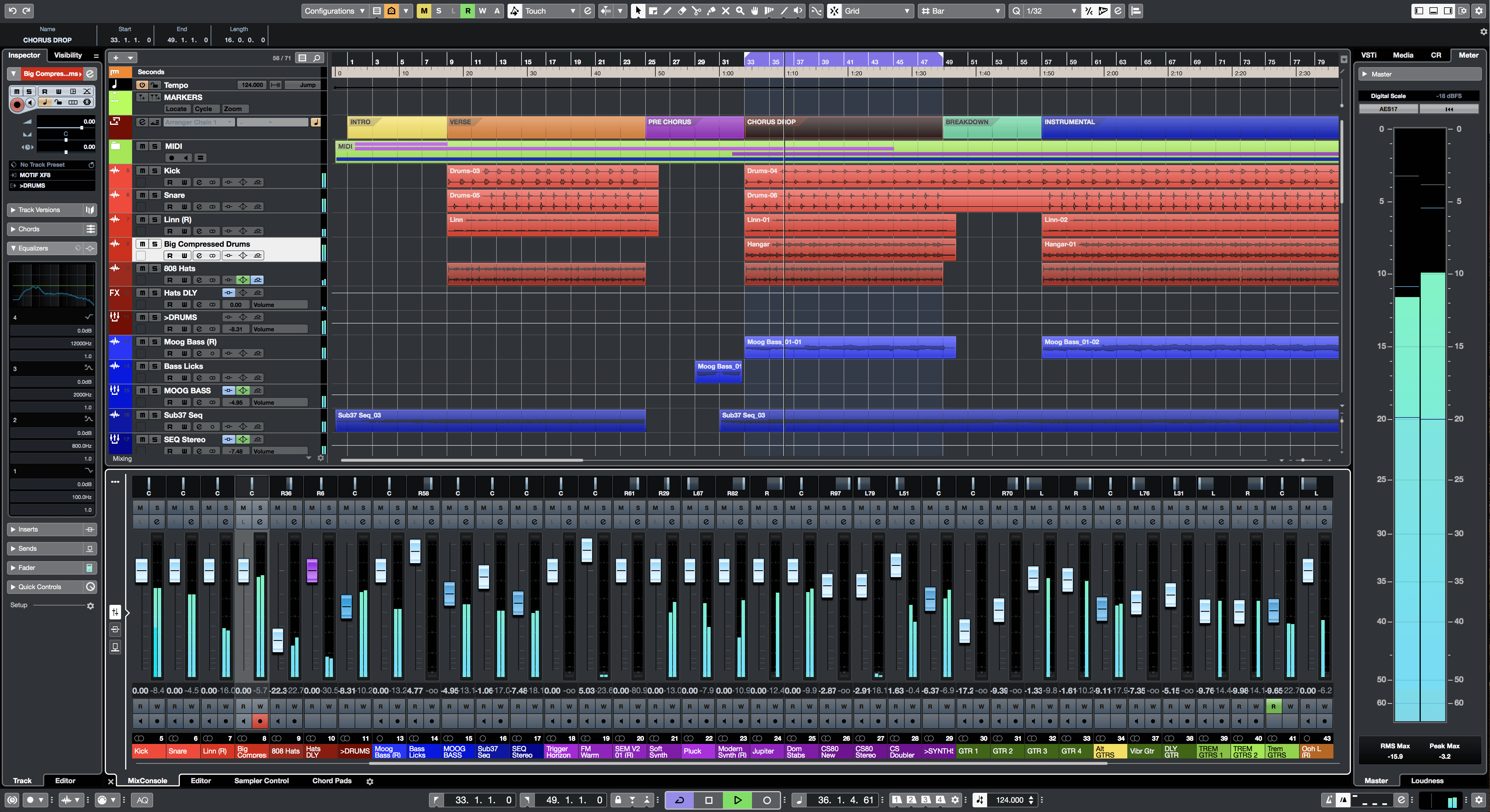 Если вы не проводите прямого эфира с места событий, то для заранее записанного видео используется нелинейный монтаж. Нужно разрезать материал, поставить в правильной последовательности, требующейся для сюжета, синхронизировать с аудио и нанести спецэффекты на усмотрение.
Если вы не проводите прямого эфира с места событий, то для заранее записанного видео используется нелинейный монтаж. Нужно разрезать материал, поставить в правильной последовательности, требующейся для сюжета, синхронизировать с аудио и нанести спецэффекты на усмотрение.
Картинки для монтажа видео на Ютуб
Картинки или футажи часто используются во время редактирования. Они облегчают процесс и придают материалу красивый вид. Их можно встретить в заставках, инстро, переходах, на фоне видео.
Вы можете создать свою картинку в фотошопе, воспользовавшись фотографией без авторских прав. Обычно они публикуются на фотостоках или в специальных группах Вконтакте с пометкой об отсутствии АП.
Выбирая картинку, помните, что у зрителей она будет ассоциироваться с вами. А также предупреждайте в начале ролика о некоторых материалах, например, 18+.
Музыка для монтажа видео на Ютуб
Ютуб в 2018 еще строже относится к нарушению авторских прав на творчество. Если вы не в теме про авторские права и их проверку, про монстра Content ID, виды лицензии и легальные источники, помимо стандартной библиотеки Ютуб, то для вас у нас есть статья про музыку без АП. Там мы уже расписали все вопросы и дали полсотни ресурсов, где можно скачать песни для монтажа видео на Ютуб абсолютно бесплатно и почти без последствий.
Там мы уже расписали все вопросы и дали полсотни ресурсов, где можно скачать песни для монтажа видео на Ютуб абсолютно бесплатно и почти без последствий.
Правила монтажа
Несколько технических моментов:
- При покупке вебкамеры, телефона, ноутбука, проверяйте в паспорте изделия реальную оптическую разрядность камер. Обязательно читайте отзывы других покупателей, и не только на сайте-продавце, чтобы избежать дезинформации. Рекомендуется брать устройство с минимальным разрешением 720х1280 и 30 кадров в секунду.
- Если программа на выходе не выдает максимальное качество, на которое способна камера, меняйте видеоредактор на другой.
А теперь поговорим о принципах монтажа, основанных на психологии и биологии человека. Соблюдение классических правил обеспечивает комфортность восприятия и понимание сюжета.
- Монтируйте ролик небольшими кадрами, в среднем, по 5 секунд. Так человеческий глаз меньше устает. Проследите, как в других роликах сменяется кадр — в новостях это может происходить ежесекундно.
 Однако не делайте слишком короткие интервалы, зрителям очень быстро надоест частая смена.
Однако не делайте слишком короткие интервалы, зрителям очень быстро надоест частая смена. - План — это часть пленки, кадр. Допустим, мы снимаем человека, тогда можно выделить следующие типы:
- деталь: глаз с бровью;
- крупный план — полностью помещается лицо, остается пространство сверху, немного видны плечи;
- первый средний план — человека видно чуть выше пояса;
- второй средний план — отличается от первого тем, что персонаж виден по колени;
- общий план — фигура снята в полный рост с пространством выше и ниже;
- дальний план — персонаж очень далеко и занимает совсем малую часть экрана, например, 1/10.
- Начнем с принципа монтажа по крупности. Следите за стыком кадров. Есть два разных подхода: создать его заметным и незаметным. В первом случае акцентируется внимание зрителя на что-либо. Планы нужно менять по правилам:
- чередование «через один» не вызывает отторжения у зрителя.
- похожие планы смотрятся плохо, исключения:
- деталь и крупный;
- дальний и общий.

- большая разница по крупности также вызывает негатив у зрителя.
- Ориентация в пространстве. Классический пример — два разговаривающих человека. Съемка должна происходить только с одной стороны от беседующих, чтобы зритель мог сориентироваться, кто с кем разговаривает. Менять сторону на противоположную можно только при обходе камеры в настоящем времени. Во время редактирования обязательно нужно настроить правильную последовательность кадров.
- Принцип монтажа по смещению центра внимания гласит: главный объект не находится на одной линии на двух кадрах, а расположен на расстоянии максимум трети ширины кадра.
- Принцип по фазе движущихся объектов в кадре. Все что должно двигаться циклично должно отображаться циклично. Нельзя резко из начальной точки перемещаться в конечную, опуская промежуточные этапы.
- Темп движущихся объектов. Они должны двигаться во всех планах с одинаковой скоростью.
- Композиция кадров. Следите за точкой внимания на кадрах.
 При переходе, глаз зрителя не должен перемещаться более, чем на треть кадра. Также, точки внимания на соседних кадрах не должны совпадать.
При переходе, глаз зрителя не должен перемещаться более, чем на треть кадра. Также, точки внимания на соседних кадрах не должны совпадать. - Принцип света. Темные и светлые кадры не могут соседствовать. Переход от одного к другому должен быть мягким и содержать связующие элементы. Необоснованная резкая смена может восприниматься как акцент или неправдоподобное действие.
- Цвет. Как и со светом недопустимо резко менять цвета в двух близлежащих кадрах. Есть правило: если на втором кадре цвет занимает большую часть пространства, то на первом он должен занимать треть кадра.
- Смещение осей съемки. Движущихся объект уместен в любой части пространства. Избегайте принципиально разных направлений движения: например, в одном кадре машина мчится влево, а во втором — вправо. Иначе у зрителя не сложится понимание картины. Также нельзя ставить по соседству динамический и статический кадр.
Ну и напоследок пару советов:
- необоснованный повтор кадров не допустим.

- лучшие переходы — прямые. Не перебарщивайте с эффектами.
Как монтировать видео для Ютуба на телефоне
На телефоне сохраняются те же правила, что и при редактировании на компьютере. Единственная разница — относительно маленький размер экрана, на котором можно упустить некоторые детали.
Мы подобрали инструменты для телефонов:
Подводим итоги
В этой статье мы рассмотрели, как монтировать ролики для Ютуба, какие инструменты и приемы могут понадобится. Со временем любой практикующий блогер научится создавать свои шедевры и заведет копилку маленьких секретов монтажа.
ТОП-20 Сайтов с Фоновой Музыкой для Видео и Монтажа
Удачный выбор фоновой музыки для создания видеоролика не менее важный момент, чем креативный сценарий и грамотная адаптация. Над саундтреком к дорогим рекламным видео для крупных компаний обычно работает специально нанятый композитор и опытный звукорежиссер. Но если бюджет пока не позволяет заказывать ролики с шести- и семизначным ценником, на музыке можно сэкономить.
Мы собрали для вас 20 сайтов, где можно приобрести музыку для видео недорого, в диапазоне от $15 до $99, а иногда и вовсе скачать бесплатно.
Немного об авторском праве
Все сайты в подборке предлагают музыку по лицензии Creative Commons.
Это значит, что вы можете скачивать и использовать треки без разрешения правообладателя, но должны указать автора в титрах.
Рядом с названием трека вы найдете пиктограммы, которые обозначают тип
CC-лицензии. Самая лучшая лицензия CC BY. Она означает, что с треком можно делать все что угодно и совершенно бесплатно, но чтобы найти такую музыку, придется сильно постараться.
Подробнее о типах CC-лицензий можно узнать из таблицы ниже.
Для использования музыки в коммерческих целях придется заплатить.
В нашей подборке только сайты с Royalty Free музыкой. Это значит, что вы платите только раз за покупку лицензии. Даже если ролик с выбранными треком принесет вам миллионы, вы не должны никаких отчислений автору.
Даже если ролик с выбранными треком принесет вам миллионы, вы не должны никаких отчислений автору.
Почему мы никогда не используем бесплатную фоновую музыку для видео
В рекламном бизнесе вопрос об авторском праве всегда стоит наиболее остро. Без разрешения автора опасно брать не то что музыку, но даже звук дождя, который лежит в сети в свободном доступе.
Причем страшен даже не столько гнев авторов, с ним всегда можно договориться лично, а въедливость стоков, у которых работают собственные юридические отделы по части интеллектуальной собственности. С продажи трека они берут себе около 50% от стоимости, указанной автором, и будьте уверены, почуяв возможность стрясти с вас денег, они вцепятся, как клещи.
С юридическими нюансами покончили. А теперь вперед и с песней!
Кто долистает до конца, узнает любимый сайт с фоновой музыкой для видеороликов агентства видеопродакшена “ВидеоЗаяц”.
Сайт с богатейшей коллекцией старой и новой музыки всевозможных жанров. Перед скачиванием, вы можете не только прослушать трек, но и почитать отзывы о нем. Треки доступны в форматах MP3, OGG, M3U и в высоком качестве.
Перед скачиванием, вы можете не только прослушать трек, но и почитать отзывы о нем. Треки доступны в форматах MP3, OGG, M3U и в высоком качестве.
Приятный глазу интерфейс, удобная навигация, богатая коллекция платной и бесплатной музыки.
Сайт староват, зато это огромный выбор фоновой бесплатной музыки для создания видеороликов современных стилей: даб, техно, хаус, эмбиент. Можно загружать и скачивать треки и даже целые альбомы без регистрации и авторизации на сайте.
Музыкальный архив от американской радиостанции WFMU. Внешний вид и интерфейс соответствует. Можно найти как треки с единовременной оплатой, так и полностью бесплатные.
В дизайне сайта безошибочно угадывается культовый сервис SoundCloud. Треки можно загружать, скачивать, ставить лайки, делиться, комментировать, составлять подборки и слушать онлайн в режиме бесконечного лайв стрима.
Более 50 тысяч треков для бесплатного использования по лицензии YouTube с удобным интерфейсом и фильтрами поиска.
Минималистичный сайт с бесконечным множеством фоновой музыки для видео всевозможных жанров. Все треки доступны для скачивания в высоком качестве. Единственный минус — наличие на сайте навязчивой рекламы.
Некоммерческий сайт с одной из крупнейших в мире коллекций музыки для неограниченного использования. Делай с ней что хочешь без всяких ограничений. И другой большой плюс — на сайте много классики 🙂
Электронная музыка и ремиксы от более чем 45 000 авторов для свободного коммерческого использования. Дизайн “Здравствуй, 2007 год”, что делает его очень неудобным, но содержание хорошее.
Относительно новый сайт с более 1300 треков в фонотеке с еженедельным пополнением. Дизайн как таковой отсутствует, разобраться не так просто, но попробовать можно.
Агрегатор фоновой музыки для создания видеороликов с CC-лицензией в интернете. Доступен поиск не только по жанрам, но и по “настроению”. Сайт простой и понятный, а фильтры делают его еще удобнее.
Отличный сайт с обилием бесплатной музыки с возможностью свободного редактирования. Но сайт специфический и есть большой минус — отсутствие поиска по жанрам. Придется как-то ориентироваться по именам авторов.
Сайт французского композитора Бенджамина Тиссота, на котором найдется музыка для любого проекта. Всего более 150 треков, для каждого из которых Бен придумал говорящие названия «Cute», «Funny Song» и т.д.
Клондайк редчайших треков с CC-лицензией, которых вы не найдете больше нигде. Вся музыка доступна для скачивания в MP3.
Фоновая музыка для видеороликов, которую можно слушать и транслировать бесплатно или скачать за умеренную плату в форматах MP3 или FLAC. Сайт внешне пустоват, но на нем можно найти годные треки.
Популярная площадка сотрудничает с самыми талантливыми музыкантам, а ее подборки собирают по 20 млн. просмотров на Facebook и YouTube. В коллекции более 800 сборников с оригинальными обозначениями жанров вроде “Corporate” или “First Snow”. Сайт требует регистрации, есть пробный бесплатный период.
Сайт требует регистрации, есть пробный бесплатный период.
Сервис сотрудничает с выдающимися инди-артистами, которые помогали создавать музыкальные темы для компаний уровня National Geographic, Microsoft, и Toyota. На сайте тысячи треков, которые можно отфильтровать по жанру, настроению, продолжительности, темпу и даже музыкальным инструментам. Регистрация обязательна, можно с помощью Фейсбука.
Более 2500 композиций от 160 независимых музыкантов с удобным интерфейсом. На сайте есть специальный раздел для кино и видеопродакшенов. А еще рядом с треком прикреплена ссылка на сайт артиста, чтобы познакомиться с ним лично и договориться о длительном сотрудничестве.
На сайте можно не только выбрать фоновую музыку для создания роликов из 65 категорий, но и кастомизировать каждый трек по глубине и мощности басов.
Более сотни оригинальных композиций с максимально широкими правами на использование.
Заключение
Забыли указать какой-то очень ценный сайт? Не стесняйтесь добавить его в комментариях. Подходящих вам треков и успешного выбора!
Подходящих вам треков и успешного выбора!
БОНУС: выбор “ВидеоЗаяц.рф”
Если вы хотели знать, какой фоновой музыкой для создания видеороликов пользуемся мы как профессиональное агентство видеопродакшена, то встречайте Audiojungle.
Специализированный сайт с огромной базой треков по лицензии Royalty free для рекламной индустрии. Главные покупатели — рекламные агентства, ТВ, радио и моушн-дизайнеры, фрилансеры.
У сайта два главных преимущества: вменяемая цена, в среднем $25-50, а также удобная система поиска. Производители аудио-контента хорошо знают свою основную аудиторию и ее запросы, поэтому треки удачно сгруппированы и тэгированы по категориям.
Успехов!
Бесплатные стоки фото, видео и музыки: 5 сайтов
В последнее время защите авторских прав стало уделяться гораздо больше внимания, чем раньше. В век цифровых технологий использование изображений, на публикацию которых у вас нет законных прав, чревато негативными последствиями. Всегда есть вероятность того, что кто-то наткнется на нелегально опубликованную картинку. В лучшем случае вас могут пожурить за пиратство, а в худшем – подать в суд за нарушение авторских прав.
Всегда есть вероятность того, что кто-то наткнется на нелегально опубликованную картинку. В лучшем случае вас могут пожурить за пиратство, а в худшем – подать в суд за нарушение авторских прав.
Если вы хотите найти подходящее готовое изображение, например, для своего сайта, советуем обратиться к ресурсам, предлагающим картинки, разрешенные для публичной публикации. То же самое касается видео, музыки, иконок и т.д. Где же найти все это? Предлагаем вашему вниманию пять сайтов, откуда вы можете спокойно брать стоковые изображения и другой медиаконтент, не беспокоясь об авторских правах их создателей.
♥ ПО ТЕМЕ: Бесплатный фотосток: 5 полезных сайтов для легального скачивания авторских фотографий.
Pexels: Бесплатные фотографии и видеоролики
Pexels является одним из лучших сайтов, предлагающих стоковые изображения и видео, скачать которые можно бесплатно и без регистрации. Что важно, каждая фотография или ролик сопровождается четкой инструкцией, поясняющей, как именно ее можно использовать. Кроме того, Pexels представляет собой агрегатор, собирающий в одном месте стоковые изображения с нескольких сайтов.
Что важно, каждая фотография или ролик сопровождается четкой инструкцией, поясняющей, как именно ее можно использовать. Кроме того, Pexels представляет собой агрегатор, собирающий в одном месте стоковые изображения с нескольких сайтов.
♥ ПО ТЕМЕ: Животные и насекомые, или 30 причин не ехать в Австралию.
Bensound: Авторская музыка для YouTube-видео
Наверняка вы вряд ли когда-либо слышали о проекте Bensound. Тем не менее, когда вы зайдете на этот сайт, вы очень удивитесь, почему о нем до сих пор не трубят на всех углах. Bensound предоставляет авторскую музыку для всех, кто занимается созданием роликов для YouTube и других медиапроектов. За музыку платить не надо, главное – указать в своем произведении ее автора.
Интерфейс сайта очень простой и понятный. Фильтры позволяют искать музыку по нескольким параметрам: дате добавления, жанру и ключевым словам. Перед загрузкой каждый аудиофайл можно прослушать.
♥ ПО ТЕМЕ: Ищете обои для двух мониторов (экранов)? Эти 8 сайтов помогут вам найти лучшие изображения.
Vimeo Free HD: Футажи для видеомонтажа в высоком разрешении
Vimeo долгое время считается главным конкурентом YouTube. Профессиональные создатели видеороликов предпочитают публиковать свои творения именно там, потому что Vimeo привлекает истинных любителей видеоискусства.
На сайте существует целая группа видеографов, готовых поделиться своими футажами с любым желающим. В настоящее время группа не так активна, как раньше, но в ней по-прежнему есть целая коллекция коротких видеороликов.
Если вы хотите что-нибудь более «свеженькое», обратитесь к группам на Vimeo, предлагающим футажи, лицензированные организацией Creative Commons. Однако прежде, чем использовать ролик, внимательно ознакомьтесь с условиями Creative Commons. Помимо прочего, бесплатный видеоконтент можно скачать с сайта The Public Domain Project. Ресурс предоставляет большую коллекцию видео, лицензия на которое уже истекла.
Ресурс предоставляет большую коллекцию видео, лицензия на которое уже истекла.
♥ ПО ТЕМЕ: Музыка для Ютуба без авторских прав: 5 сайтов с бесплатной и разрешенной к использованию музыки для YouTube.
Flat Icon: Бесплатные значки
Если вы хотите обновить дисплей своего компьютера или мобильного устройства, нет ничего лучше, чем скачать новые иконки. Кроме того, различные значки можно использовать для оформления флаеров, визитных карточек, бланков и пр.
В настоящее время Flat Icon является, пожалуй, наилучшим сайтом, предлагающим большую коллекцию бесплатных иконок. Все изображения доступны в нескольких форматах – SVG, PNG, EPS и PSD. Ресурс позволяет скачивать как отдельные значки, так и целые пакеты.
♥ ПО ТЕМЕ: Как передать файлы по интернету: 5 быстрых и бесплатных сервисов по онлайн-передаче файлов.
All The Free Stock: Бесплатный медиаконтент на любой вкус
Если вы не хотите тратить свое время на посещение всех вышеупомянутых сайтов, можете смело воспользоваться только одним. All The Free Stock предлагает всевозможные стоковые картинки, видео, макеты, звуковые эффекты, шрифты, значки и пр.
All The Free Stock предлагает всевозможные стоковые картинки, видео, макеты, звуковые эффекты, шрифты, значки и пр.
Смотрите также:
Как вставить в видео музыку: самый быстрый способ
Если вы хотите добавить музыку в видео, вам наверняка интересно, какой видеоредактор позволит решить задачу с минимальными усилиями. Попробуйте «ВидеоМОНТАЖ»! Это очень простое и легкое в настройке программное обеспечение, которое обладает полноценным функционалом для редактирования материала.
Добавьте музыку в видео прямо сейчас! Посмотрите короткий урок:
Звуковое сопровождение влияет на зрителя не меньше, чем визуальный ряд
Установка видеоредактора
Скачайте видеоредактор с официального сайта. Процесс установки стандартен. Просто запустите файл и следуйте указаниям мастера. Инсталляция пройдет успешно на всех версиях Windows, начиная с XP.
Процесс установки стандартен. Просто запустите файл и следуйте указаниям мастера. Инсталляция пройдет успешно на всех версиях Windows, начиная с XP.
Этапы работы со звуком
Рассмотрим, как вставить музыку в видео, – видеоредактор позволяет выполнить это действие просто и быстро.
Этап 1. Добавление роликов для работы
Запустите программу щелчком по ее ярлыку. Нажмите на «Новый проект» и задайте соотношение сторон. В большинстве ситуаций стоит выбрать вариант «Установить автоматически», в таком случае софт установит формат будущего ролика по первому добавленному видеофрагменту.
Выберите соотношение сторон для будущего ролика
Выделите в файловом менеджере нужный ролик и перенесите его мышкой на временную панель, которая расположена под проводником. При желании можете перетащить несколько файлов и затем склеить видео – все зависит от вашей задумки. Софт сам автоматически расставит переходы между фрагментами.
Софт сам автоматически расставит переходы между фрагментами.
Добавьте ролики, которые хотите отредактировать
Подготовка клипа закончена. Осталось к видео добавить музыку.
Этап 2. Монтаж аудиодорожек
Перейдите на вкладку «Музыка» и кликните по кнопке добавления трека. Вы можете загрузить собственные композиции, либо предустановленные. Набор, идущий в комплекте, включает музыкальные заготовки под любое настроение (романтические, торжественные, спокойные, праздничные и т. д.).
Используйте мелодию из набора программы или загрузите свой трек
Если хотите использовать определенную мелодию, софт дает возможность вставить в видео музыку из фонотеки, хранящейся на ПК. После загрузки трека, вы сможете прослушать его, нажав значок play. При необходимости обрежьте лишние части в аудиодорожке, кликнув по иконке с изображением ножниц.
При необходимости обрежьте лишние фрагменты из аудиодорожки
Часто возникает ситуация, когда требуется удалить исходный звук в ролике и наложить другую озвучку. Для этого нужно снять галочку в соответствующей строке на панели «Эффекты» (см. скриншот). В результате оригинальное аудио будет заменено сторонней музыкальной дорожкой. Там же можно отрегулировать громкость звучания и прослушать задействованный фрагмент.
Настройте параметры звучания аудиозаписи
Добавление музыки в видео возможно провести иным способом. Такой вариант подойдет в случае, когда в проект входит несколько видеофайлов, а заменить «родной» звук необходимо только в одном из них.
- выделите нужный фрагмент на временной шкале;
- откройте вкладку «Редактирование»;
- щелкните по кнопке «Замена звука»;
- в открывшемся окне нажмите на плюс и загрузите собственную композицию.

Оригинальный звук исчезнет, а в течение выбранного отрывка будет играть композиция, которую добавили вы.
Вы можете заменить звук в отдельном добавленном видеофрагменте
Итак, задача в видео вставить музыку решена, осталось только сохранить плоды своего творчества.
Этап 3. Сохранение результата
Софт предлагает 6 вариантов для экспорта готового проекта. Присутствуют практически все форматы, отвечающие современным требованиям – для мобильных устройств, персонального компьютера, интернета. В качестве примера остановимся на публикации для YouTube.
Чтобы разместить ролик на хостинге нужно выполнить несколько несложных действий.
- кликните по кнопке «Создать»;
- среди вариантов сохранения фильма выберите «Создать видео для публикации в Интернет»;
- в следующем окне воспользуйтесь опцией «Создать видео для YouTube»;
- настройте размер кадра, качество и объем видеофайла, после определитесь с загрузкой созданного ролика – вы можете выложить его в Сеть сразу (потребуется ввести логин и пароль) или отложить.

Настройте качество ролика перед конвертацией
Другие функции для работы с клипами
«ВидеоМОНТАЖ» способен не только вставить музыку в видео. Кроме этого он имеет еще целый ряд впечатляющих возможностей для улучшения видеофайлов.
- Создание видеоткрытки. Множество красивых рамок, которые можно наложить поверх видеодорожки.
- Быстрая нарезка. Позволяет делить клип на куски. Полученные фрагменты конвертируются в любой формат.
- Хромакей. Продвинутая технология, позволяющая заменять фон у видео картинкой из другого файла.
- Запись с веб-камеры. Редактирование видеозаписи, поступающей напрямую с веб-камеры.
При монтаже становятся доступными следующие функции:
- обрезка;
- кадрирование;
- повороты, зеркальное отражение;
- десятки эффектов;
- переходы;
- текст и графика;
- регулировка скорости;
- цветокоррекция;
- стабилизации изображения;
- создание качественных интерактивные меню DVD-дисков.

«ВидеоМОНТАЖ» поможет качественно преобразить любой видеоматериал
Интерфейс полностью русифицирован, вам не придётся долго разбираться за какую функцию отвечает та или иная кнопка. Приложение обеспечено хорошей поддержкой. Вы в любой момент сможете получить консультацию онлайн. Также на официальном сайте имеется немало материалов о том, как монтировать видео в редакторе.
Заключение
Программа занимает достойное место в группе видеоредакторов и выступает прямым конкурентом таких ПО, как Movavi или Sony Vegas. Более того, если сравнить соперников в простоте использования и освоения, то «ВидеоМОНТАЖ» явно впереди. Чтобы полностью прочувствовать достоинства приложения, мало прочитать статью – скачайте редактор и опробуйте его в действии уже сейчас!
10 сайтов, где можно найти музыку для видеороликов
Видеоконтент очень популярен, и это неудивительно. Пользователи считают видеоролики интересными, захватывающими и впечатляющими настолько, что вероятность покупки после просмотра рекламного ролика возрастает на 64-85%.
Пользователи считают видеоролики интересными, захватывающими и впечатляющими настолько, что вероятность покупки после просмотра рекламного ролика возрастает на 64-85%.
Собственно, видео на начальной странице увеличивает дальнейшие переходы на сайт аж на 80%. У разместивших видео сайтов на 41% больше поискового трафика, чем у не разместивших, и к следующему году, по исследованиям, 74% всего интернет-трафика будет приходиться на видео.
Чтобы производить видеоконтент высокого качества, потребуется серьезная работа: запись и монтаж видеоролика, поиск бесплатной музыки и так далее. Качество оборудования и освещения, навык работы с видео- и аудио-редакторами тоже играют важную роль. Хотя требования для создания видеоконтента понизились, создать по-настоящему качественный ролик стало значительно сложнее.
В этой статье мы рассмотрим интересные сайты, где вы сможете найти один элемент, который поможет сделать вашу работу над созданием видеоконтента более профессиональным — фоновую музыку.
Источник: Medium
Где найти музыку для видео бесплатно?
Free Music Archive
Данный сайт позволяет вам делать запрос по типу лицензии Creative Commons или искать только фоновую музыку в общем доступе. Более 1500 треков помечены тэгом Public Domain, что позволяет использовать их в коммерческих целях. Обязательно ознакомьтесь!
GerryMusic
Gerry Music предлагает композиции, созданные звукорежиссером и музыкантом Гэрри Блэком (Gerry Black). Здесь вы сможете найти фоновую музыку для личного пользования (лицензия Creative Commons). Для коммерческих целей вы можете купить треки за $18.
Incompetech
Сайт еще одного музыканта — Кевина Маклеода (Kevin MacLeod). В его коллекции есть джаз, классика, макабр и другие жанры. Треки можно использовать бесплатно (лицензия Creative Commons).
Internet Archives NetLabels
Здесь вы найдете тысячи треков, созданных независимыми студиями звукозаписи, которые можно использовать бесплатно с указанием авторства (лицензия Creative Commons). Удостоверьтесь, что выбранную вами музыку можно использовать в коммерческих целях.
Удостоверьтесь, что выбранную вами музыку можно использовать в коммерческих целях.
Источник: Depositphotos
Где найти музыку для видео с платной лицензией?
TuneTrack
TuneTrack Commercial — коллекция треков, которые станут доступными после приобретения разовой лицензии. Поисковик здесь не лучший: отфильтровать или отсортировать треки не так уж легко. Тем не менее на TuneTrack два десятка музыкантов, что дает ему фору перед сайтами с одним композитором.
Opsound
Как замечают создатели Opsound в своей лицензии, вы можете использовать их музыку в любых целях, кроме коммерции, для которой вам потребуется получить согласие от композитора. Opsound — открытое сообщество, где можно найти самую разную музыку. Качество разнится от трека к треку, зато именно здесь есть по-настоящему оригинальные композиции.
BeatPick
В BeatPick более удобная система поиска с разными фильтрами: genre, mood, vocal/instrument, artist, song topic и т. д. Когда вы выберете трек, нажмите на License this song и укажите, в каких целях вы собираетесь использовать музыку; это и определит цену лицензии.
д. Когда вы выберете трек, нажмите на License this song и укажите, в каких целях вы собираетесь использовать музыку; это и определит цену лицензии.
Jamendo
Сайт Jamendo уникален тем, что предлагает разные треки для разных типов реклам в видеороликах, включая ролики на Facebook, YouTube, на радио, телевидении и т.д. Просто выберите трек и приобретите одну из лицензий (за $49 можно купить стандартную лицензию, позволяющую использовать скачанные с сайта треки в любом интернет-контенте).
MagnaTune
Если вы уважаете труд композиторов, вас заинтересует сайт с необычным слоганом — «Мы не злые». MagnaTune работает напрямую с композиторами и обещает, что 50% доходов с лицензий уходит музыканту.
IMATunes
Эта немецкая компания обещает, что все их треки сейчас и в будущем будут Royalty-Free. На сайте легко найти музыку по тэгам mood, genre, tempo или instruments.
Что значит музыка copyright-free, royalty-free и public domain
Создатели контента часто не понимают, что означает «copyright-free музыка». Означает ли это, что вы можете использовать ее, как захотите?
Означает ли это, что вы можете использовать ее, как захотите?
Не совсем.
Обычно вам потребуется купить лицензию, упомянуть композитора или использовать по-настоящему бесплатную музыку для ваших видеопроектов (Public Domain). Не путайте с Royalty-Free музыкой: за нее вы платите лишь единожды, и в будущем вас не будут просить обновить лицензию.
Ознакомьтесь с разными видами лицензий Creative Commons, чтобы понять, что вам нужно сделать для использования того или иного трека в вашем контенте.
Источник
Материалы по теме:
48 бесплатных фотостоков
Как получить доступ к тысячам бесплатных антикварных иллюстраций из Британской библиотеки
Волшебная бизнес-модель: помогайте людям продавать ненужные остатки
Бесплатная музыка для редактирования видео: Найдите фоновую музыку для своих видео
Найти бесплатную музыку для редактирования видео не должно быть сложно. Этот список включает в себя ряд лучших источников в Интернете для поиска бесплатной творческой музыки.
Вы можете сортировать по жанру, стилю, альбому или исполнителю, чтобы найти лучшую фоновую музыку и звуковые эффекты для использования в ваших видео, подкастах и творческих проектах!
Мы что-то упустили? Оставьте комментарий ниже, если вы знаете какие-либо другие замечательные сайты, где можно найти бесплатную музыку для использования в видео. Кредит на фон обложки: Freestocks.org
Связанные: 16 Музыкальные источники без авторских прав (и Creative Commons)
Аудиотека Youtube — это простой способ просматривать и загружать бесплатную музыку для ваших видео. Youtube также имеет инструмент, позволяющий проверять ЛЮБУЮ музыку в ваших видео, чтобы увидеть политику авторских прав.
Посетите аудиотеку Youtube →
Как найти бесплатную музыку на Soundcloud
Soundcloud — один из крупнейших музыкальных сайтов в мире.Многие создатели предпочитают загружать музыку, которая бесплатна и разрешена для коммерческого использования. Используя фильтры поиска Soundcloud, вы можете найти бесплатную фоновую музыку для своих видео.
Используя фильтры поиска Soundcloud, вы можете найти бесплатную фоновую музыку для своих видео.
Выполните поиск по типу музыки, например «эмбиент» или «фоновая музыка».
Нажмите Enter и выберите «Tracks» в левой части экрана.
После того, как вы нажмете «Дорожки», посмотрите вниз на раздел «Фильтровать результаты» и нажмите «Для прослушивания» рядом с символом авторского права ©.
Нажмите «Для коммерческого использования», и результаты поиска будут отфильтрованы по песням, разрешенным для коммерческого использования.
Вы можете щелкнуть эту ссылку, чтобы увидеть пример поиска по запросу «фоновая музыка» с результатами, отфильтрованными для отображения только коммерчески очищенной и / или общественной музыки.
Бесплатная музыка, которую вы можете использовать в своих видео на Youtube. Найдите музыку из самых разных категорий, включая акустическую / фолк, кинематографическую, корпоративную, поп-музыку, электронную музыку, фанк, джаз и другие.
Посетить Bensound →
Музыка для видео из Free Video Archive. Выполните поиск по исполнителю, альбому или названию песни, чтобы найти идеальный трек для вашего проекта.
FVA имеет потрясающую функцию расширенного поиска, позволяющую фильтровать бесплатную музыку по жанру, названию, инструментальной части, разрешенной для коммерческого использования и т. Д.
Посетить архив бесплатной музыки →
Youtube очищенные, бесплатные музыкальные треки от Filmstro. Изучите их огромную библиотеку песен и отфильтруйте их по жанрам фильмов и видео, чтобы найти идеальную фоновую музыку для своего видео.
Посетить Filmstro →
Incompetech имеет большую библиотеку бесплатной музыки, которую вы можете искать и фильтровать по жанрам, спискам и каталогам. Просматривайте коллекции музыки и найдите идеальные фоновые звуки для своего видео.
Посетить Incompetech →
ccMixter — это музыкальная платформа для сотрудничества и творческого партнерства. Музыканты могут загружать оригинальные сэмплы, а певцы могут загружать оригинальные вокалы / треки, которые продюсеры / ди-джеи затем смешивают в новые интересные песни и ремиксы.
Музыканты могут загружать оригинальные сэмплы, а певцы могут загружать оригинальные вокалы / треки, которые продюсеры / ди-джеи затем смешивают в новые интересные песни и ремиксы.
Их поисковая система dig.ccMixter предназначена для поиска бесплатной музыки для игр, видео, подкастов и других проектов. Просмотрите тысячи часов бесплатной музыки. Большинство треков принадлежат Creative Commons и требуют простого кредитования музыкантов для использования.
Посетить dig.ccMixter →
Музыка 100% бесплатная под лицензией общественного достояния. FreePD.com предлагает бесплатные звуковые эффекты, музыку, фоновые песни и многое другое. На домашней странице они разбиты на множество полезных категорий, таких как ужасы, оптимистичные и мотивационные треки, комедия, романтика, электроника и даже разные звуковые эффекты, бесплатные для коммерческого использования.
Согласно их часто задаваемым вопросам, вы можете использовать музыку для Youtube, Twitch, Facebook, театральных представлений, рекламы и даже полнометражных фильмов.
Посетите FreePD.com →
NoCopyrightSounds — это звукозаписывающий лейбл для исполнителей нового поколения в области электронной музыки, хауса, дабстепа, трэпа, поп-музыки и многих других.
NCS Music можно бесплатно использовать для независимых авторов и их пользовательского контента (UGC) на YouTube и Twitch — всегда не забывайте указывать исполнителя, трек и NCS и ссылаться на нашу исходную загрузку NCS.Узнайте больше о политике использования NCS.
Посетите NoCoprightSounds →
По теме: 5 потрясающих музыкальных видео режиссеров
Аудио Авторское право
При создании видео для Youtube, социальных сетей, рекламы и других коммерческих целей важно учитывать авторское право на аудио . Вы можете прочитать официальные законы об авторских правах здесь.
Из этой статьи на Hootsuite вы узнаете об авторском праве на аудио и о том, как оно соотносится с видео в социальных сетях.
О чем следует помнить при использовании звука для коммерческого видео
Разрешено ли коммерческое использование этой музыки / аудио по лицензии Creative Commons?
Нужно ли указывать музыканта? Какой тип кредита / ссылки требуется?
Некоторая музыка бесплатна для личного использования, но для коммерческого использования требуется платная лицензия.
Для более крупных проектов и масштабных кампаний может потребоваться специальное расширенное лицензирование.
Лучшие 9 мест, где можно найти бесплатную музыку для монтажа видео
Добавление музыки в видео делает работу с мультимедиа более увлекательной. И есть много мест, где вы можете найти бесплатную фоновую музыку для видео в Интернете — вам просто нужно знать, где искать.
Здесь мы собрали девять лучших источников бесплатной музыки для редактирования видео.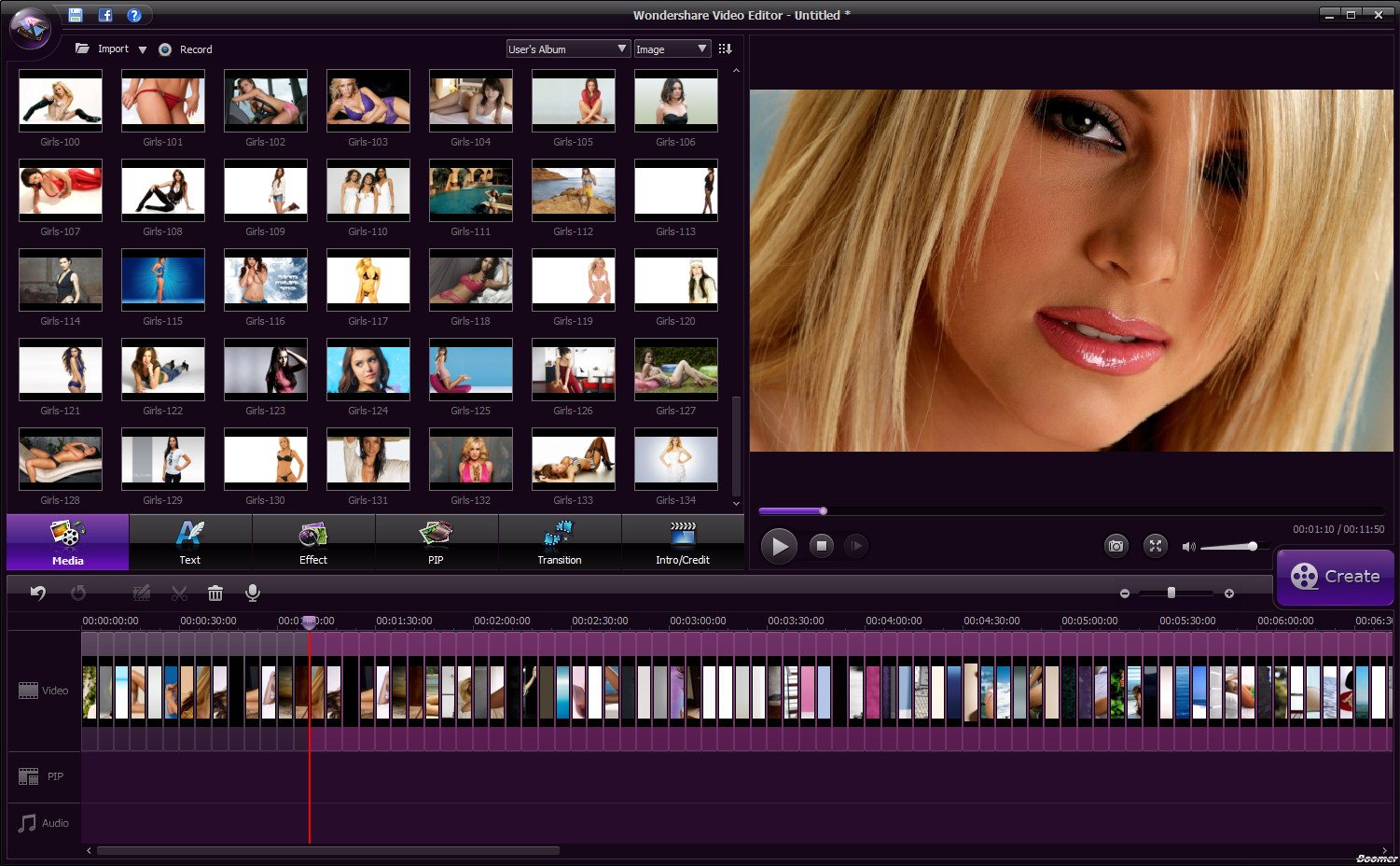 Это не исчерпывающий список, но его должно хватить для начала!
Это не исчерпывающий список, но его должно хватить для начала!
Прежде чем мы перейдем к списку, давайте поговорим о бесплатном лицензировании музыки.
Лицензирование музыки для редактирования видео — как это работает
Мир лицензирования музыки сложен, и в нем сложно ориентироваться. Но при загрузке музыкального произведения важно понимать свои права, чтобы у вас не возникли проблемы с законом.
В общем, лучше проявить осторожность. Если вы не совсем уверены, можете ли вы использовать определенное музыкальное произведение для своего видео, свяжитесь с исполнителем и сообщите ему, что вы собираетесь делать.Они скажут вам, все ли в порядке или вам потребуется письменное разрешение.
Большая часть музыки, которую вы найдете на перечисленных здесь сайтах, предлагается по лицензии Creative Commons, что означает, что вы можете бесплатно скачивать и делиться ими. Но существует много типов лицензий Creative Commons, каждая из которых имеет определенные требования.
Вот пять, которые вы будете часто видеть:
- CC0: Совершенно бесплатно. Вы можете скачивать, использовать, делать ремиксы, публиковать и делать с этим треком все, что захотите, и вам не нужно указывать исполнителя.
- CC-BY: Указание авторства. Вы можете использовать это как угодно, но при этом необходимо предоставить ссылку на авторство оригинального исполнителя.
- CC-BY-SA: ShareAlike. С этой лицензией вам необходимо сделать все, что использует музыкальное произведение, доступным по той же лицензии.
- CC-BY-NC: Некоммерческий. Дорожку нельзя использовать в каких-либо целях, в том числе в коммерческих видео на YouTube, без письменного разрешения исполнителя.
- CC-BY-ND: Без производных. Вы не можете добавить этот трек в видео без письменного разрешения исполнителя.
Есть и другие лицензии Creative Commons. В Википедии есть полезный список, который включает семь наиболее часто используемых лицензий CC и другие менее распространенные варианты.
Для безопасного использования музыки в видео лучше всего использовать только лицензии CC0 или CC-BY. С CC-BY вам нужно будет указать художника. Если вы используете другую лицензию, рекомендуется внимательно проверить требования.
В случае сомнений свяжитесь с художником. Не стоит ждать и устранять неудобства позже, когда вы использовали трек в качестве фоновой музыки для своего видео.
Разобравшись с этим, давайте взглянем на девять лучших мест, где можно найти высококачественную бесплатную фоновую музыку для видео.
Рекомендуемые чтения: 3 действительно простых способа добавить музыку к любому видео
9 мест, где можно найти бесплатную фоновую музыку для ваших видео
- Архив бесплатной музыки
- раскопок.ccMixter
- HookSounds
- FreeSound
- Incompetech
- Cctrax
- Jamendo
- SoundCloud
- Аудиотека YouTube
Поехали!
1.
 Бесплатный музыкальный архив
Бесплатный музыкальный архивFMA работает с художниками, кураторами, радиостанциями и энтузиастами Creative Commons, чтобы предложить огромный выбор бесплатной стоковой музыки. Он был основан некоммерческой радиостанцией WFMU и является одной из движущих сил бесплатной музыки в Интернете.
Чтобы дать вам представление о том, сколько песен доступно, я посмотрел на электропанк, относительно малоизвестный жанр по сравнению с большинством других на сайте. Несмотря на то, что это нишевый жанр, доступно более 600 музыкальных треков.
На другой стороне спектра электронное окружение включает почти 7000. FMA перечисляет шестнадцать различных основных жанров, от разговорных и инструментальных до хип-хопа, рока и блюза. Для каждого жанра перечислено множество поджанров, которые помогут вам найти то, что вы ищете.
Большая часть музыки, предлагаемой на этом сайте, доступна по лицензиям Creative Commons различных типов, но некоторые используют лицензию FMA, которая разрешает только личное скачивание и прослушивание. Поэтому обязательно внимательно посмотрите на любую интересующую вас песню.
Поэтому обязательно внимательно посмотрите на любую интересующую вас песню.
2. dig.ccMixter
Если вы хотите попробовать свои силы в создании собственных миксов, ccMixter — отличное место для начала. Музыканты загружают треки, а вокалисты — акапеллы. Вы можете смешивать их по своему усмотрению (или использовать по отдельности).
dig.ccMixter — это субдомен, полностью посвященный музыке, поэтому это отличное место, чтобы найти музыку для видео. Музыка доступна по лицензии на авторство, поэтому вы можете использовать ее для чего угодно, если вы укажете исполнителя.
Здесь можно найти тысячи треков, но поначалу может быть сложно ориентироваться. Лучше всего использовать поиск по тегам, который открывает список тегов, с помощью которых вы можете сузить треки. Есть даже тег music_for_video!
Если вы заинтересованы в использовании музыки не по лицензии Creative Commons, вы можете посетить TuneTrack, связанный сайт, который предлагает музыку без лицензионных отчислений без указания авторства и за определенную плату.
3. HookSounds
Несмотря на то, что HookSounds имеет подписки и лицензии на все виды контента, они также предлагают бесплатную лицензию на использование и упоминание для некоммерческого использования. Это хороший вариант, если вы ищете оригинальную музыку, но, к сожалению, не все могут ее использовать.
Есть определенные критерии, которым вы должны соответствовать, чтобы избежать каких-либо нарушений авторских прав, и здесь все усложняется. Чтобы использовать музыку HookSounds бесплатно:
- Вы не можете монетизировать свой контент. Следовательно, если вы публикуете видео на своем канале YouTube, вы, , не можете размещать рекламу или спонсируемый контент . В общем, если вы зарабатываете деньги на своем контенте, вам понадобится платная лицензия. В противном случае, если это, например, личный видеопроект, вы имеете право на бесплатную лицензию на использование и упоминание.
- Контент должен быть только для личного использования , поэтому, если вы фрилансер или представитель компании, вы не сможете его использовать.
 Если вы студент или инстаграммер, публикующий видео, такие как ролики или IGTV, которые не спонсируются, то у вас все готово для этой лицензии.
Если вы студент или инстаграммер, публикующий видео, такие как ролики или IGTV, которые не спонсируются, то у вас все готово для этой лицензии. - Вы, , должны указать авторство HookSounds , указав их в описании вашего видео или отметив их в социальных сетях. Кредиты должны включать ссылку на веб-сайт.
Вы должны будете соответствовать трем критериям, иначе вы рискуете получить уведомление об авторских правах или ваше видео будет демонетизировано. Мы рекомендуем вам внимательно следить за условиями лицензии на использование и упоминание, чтобы избежать каких-либо проблем после публикации вашего видео или подкаста.
Еще одна вещь, о которой следует помнить, — треки, подпадающие под лицензию на использование и упоминание, не помечены как Premium. На HookSounds есть около 1000 треков, которые вы можете использовать бесплатно. Хорошая новость в том, что они постоянно обновляют свою библиотеку, так что их число наверняка растет.
4.
 FreeSound
FreeSoundХотя интерфейс не такой современный и интуитивно понятный, как другие варианты, вы можете найти много музыки на FreeSound. Но вы можете найти и другие вещи, такие как звуковые эффекты, шум, разговоры людей и естественные звуки.
Независимо от того, какой звук вам нужен, велика вероятность, что вы найдете его здесь.
Список тегов сайта — лучший способ навигации:
Вы также можете использовать строку поиска, если у вас есть представление о том, что вы ищете.
С каждым звуком связано изображение, отображаемое на странице категории, которое сообщает вам тип имеющейся лицензии. Многие из них включают лицензии CC-BY, но есть также несколько вариантов CC0 и некоммерческих.
А если вас интересует редактирование музыки, есть множество инструментальных сэмплов, которые вы можете собрать вместе, чтобы создать свой собственный трек.
5. Incompetech
Хотя ему не хватает десятков тысяч песен, представленных на FMA и ccMixter, Incompetech позволяет легко найти то, что вы ищете, и указать авторство. Все на сайте доступно по лицензии CC-BY, поэтому вам просто нужно будет предоставить обратную ссылку на Incompetech при его использовании.
Все на сайте доступно по лицензии CC-BY, поэтому вам просто нужно будет предоставить обратную ссылку на Incompetech при его использовании.
Incompetech позволяет выбрать ряд критериев, чтобы сузить выбор. Выберите ощущение (например, «агрессивное», «грустное» или «загадочное»), темп, жанр, продолжительность или любую их комбинацию:
Выберите музыкальное произведение для предварительного просмотра и загрузите его одним щелчком мыши.Сайт также дает вам полную информацию об авторстве, так что вы можете копировать и вставлять ее везде, где это необходимо.
6. Cctrax
Если вам нужна электроника, отправляйтесь в Cctrax. Сайт специализируется на электронной музыке (хотя также предлагает немного рока, джаза и современной классики).
Одним из самых больших преимуществ использования Cctrax для загрузки музыки для видео является то, что вы можете фильтровать их треки по типу лицензии Creative Commons. Вы также можете фильтровать по жанру, тегу, лейблу и исполнителю, чтобы получить именно тот тип музыки, который вы ищете.
Хотя интерфейс немного устарел, вы можете найти много хорошей музыки для редактирования видео, если хотите потратить некоторое время на ее поиск.
Cctrax также является единственным сайтом, на котором размещены музыкальные видеоклипы. Не все видео имеют лицензию CC, но многие из них имеют лицензию CC, поэтому, если вы ищете стоковое видео или хотите показать музыкальное видео, это хорошее место для начала. (Хотя вы заметите, что для видео нет системы фильтрации; вам просто нужно просмотреть их несколько, чтобы найти то, что вы ищете.)
7. Jamendo
На веб-сайте Jamendo есть две разные части: раздел для прослушивания и раздел лицензирования. Все в разделе прослушивания имеет лицензию Creative Commons, поэтому вы можете использовать эти треки для своих видео.
К сожалению, нельзя отсортировать треки по типу CC-лицензии. Так что вам придется изучить каждую из них. Чтобы увидеть тип лицензии на трек, щелкните стрелку вниз в правой части экрана; вы увидите количество воспроизведений и символы, соответствующие различным типам лицензий Creative Commons:
Поскольку Jamendo в основном ориентирована на прослушивание, вы можете найти удобные для прослушивания функции, такие как радиостанции, списки воспроизведения и сообщества. Это может быть хорошим способом открыть для себя музыку, если вы не уверены, что хотите использовать при редактировании видео.
Это может быть хорошим способом открыть для себя музыку, если вы не уверены, что хотите использовать при редактировании видео.
Если у вас есть представление о том, что вы ищете, вы можете использовать списки жанров для просмотра доступных треков или строку поиска, чтобы сузить список.
Просто не забудьте проверить тип имеющейся лицензии Creative Commons перед загрузкой!
8. SoundCloud
SoundCloud имеет одну из крупнейших музыкальных библиотек, доступных в Интернете. SoundCloud, запущенный в 2008 году, был создан, чтобы объединить музыкантов и связать их со слушателями и творцами по всему миру.
И многие музыкальные треки, доступные на SoundCloud, можно очистить и использовать в коммерческих целях.
Вот как вы используете SoundCloud для поиска бесплатной фоновой музыки для ваших видео.
- Зайдите в SoundCloud.
- Войдите в свою учетную запись или создайте новую.
- Найдите музыку, которая вам нужна для онлайн-видео, например, хип-хоп, EDM или эмбиент.

- В меню слева выберите «Tracks».
- В разделе «Результаты фильтра» найдите и щелкните символ © Авторские права.
- Здесь вы можете выбрать различные лицензии, включая «Для коммерческого использования» и «Для коммерческого использования».
- Выберите «Для коммерческого использования».
- Теперь вы увидите все музыкальные треки, доступные для бесплатного скачивания и коммерческого использования.
Просто не забудьте дважды проверить тип доступной лицензии Creative Commons и тип указания авторства, которое исполнитель запрашивает в обмен на свою музыку.
9. Аудиотека YouTube
Если вы хотите добавить музыку к видео YouTube, аудиотека YouTube — отличный способ сделать это. Вы также можете загрузить эти треки для использования в других видео, хотя вы можете дважды проверить лицензионное соглашение на выбранную вами песню, если вы это сделаете.
Просто зайдите в аудиотеку в своей студии YouTube и используйте фильтры, чтобы найти треки по жанру, настроению, инструменту, продолжительности или лицензионному соглашению (вы можете выбрать песни и музыкальные треки, которые требуют указания авторства или нет). Нажмите кнопку воспроизведения, чтобы просмотреть трек, и нажмите кнопку загрузки, чтобы сохранить его копию.
Нажмите кнопку воспроизведения, чтобы просмотреть трек, и нажмите кнопку загрузки, чтобы сохранить его копию.
Оттуда загрузите его в свое видео на YouTube или используйте видеоредактор, чтобы добавить дорожку к своему видео.
Одной из приятных функций Музыкальной библиотеки YouTube является то, что вы можете пометить любимые треки и вернуться к ним позже. Поэтому, если вы ищете музыку для определенного видео и наткнулись на то, что вам нравится, но не подходит для вашего текущего проекта, вы можете сохранить это.
Напоминание: проверьте лицензию каждого трека
Я уже несколько раз поднимал этот вопрос, но стоит повторить еще раз: каждый трек имеет лицензионное соглашение.И это хорошая привычка перепроверять это соглашение, чтобы убедиться, что вы можете использовать эту музыку для редактирования видео.
В большинстве случаев, если вы нарушите лицензионное соглашение, вы просто получите электронное письмо с просьбой удалить его. Ничего страшного. Но всегда есть возможность судебного иска, и это то, с чем вы не хотите иметь дело.
Ничего страшного. Но всегда есть возможность судебного иска, и это то, с чем вы не хотите иметь дело.
Эти музыкальные сайты Creative Commons помогут вам найти бесплатную музыку для видео, но вам все равно необходимо убедиться, что вы соблюдаете правильные процедуры атрибуции и не используете некоммерческие треки в коммерческих целях.
Пока вы это делаете, вы готовы загружать и использовать всю музыку, которую хотите!
4 лучших бесплатных видеоредактора для YouTube в 2021 году
Без надежного редактора видео на YouTube у вас возникнут проблемы с внесением глубокой корректировки в свои видео. Возможно, вы справитесь с базовым редактированием, которое предоставляет YouTube, но некоторые проекты требуют более серьезной обработки.
К счастью, для YouTube существует множество альтернативных приложений для редактирования. Среди всего программного обеспечения для редактирования видео есть , много бесплатных, и среди них есть программы, которые отлично подходят для редактирования видео на YouTube, в частности.
Есть редакторы для всех платформ: Windows, Mac, iOS, Android и другие. Эти программы позволяют делать с видео всевозможные вещи: добавлять текст, объединять клипы, накладывать фильтры, создавать эффекты затухания, импортировать музыку, удалять ненужные разделы видео, отображать водяной знак, запускать макросы и многое другое.
Что нам нравится
Лаконичный пользовательский интерфейс.
Множество настраиваемых опций.
Часто обновляется с улучшениями / функциями.
Что нам не нравится
Загрузка большого установочного файла может занять некоторое время.
Высокие системные требования.
Многие функции необходимо приобретать через надстройки.
HitFilm Express имеет множество функций, которые понравятся любому ютуберу. Некоторые из более продвинутых возможностей, таких как хроматический ключ и картинка в картинке, будут стоить вам, но по приличной цене. Кроме того, в этом бесплатном видеоредакторе YouTube еще есть что понравиться, даже если вы никогда не покупаете надстройку.
Кроме того, в этом бесплатном видеоредакторе YouTube еще есть что понравиться, даже если вы никогда не покупаете надстройку.
Некоторые из лучших функций HitFilms Express включают возможность автоматического сохранения каждую минуту, десятки сочетаний клавиш, цветные метки (для 3D-эффектов, текста, моделей, составных снимков, изображений и т. Д.), А также возможность обрезать клип и анимировать его, чтобы контролировать, какая часть будет видна. Вы также можете установить собственный максимальный уровень отмены, получить доступ к нескольким параметрам шаблона по умолчанию, включая 1080p Full HD , микшировать и сбалансировать звук, использовать полезный инструмент выбора, чтобы захватить все до или после точки воспроизведения, и добавить неограниченное количество видео и аудиодорожек.
Вы можете использовать этот бесплатный видеоредактор для YouTube в 64-битных версиях Windows 10 и Windows 8, а также в macOS 10.13 High Sierra и новее.
Вы должны создать учетную запись пользователя в FXhome перед загрузкой программного обеспечения, а затем войти в систему с той же учетной записью, чтобы найти ссылку для загрузки и, в конечном итоге, активировать программу.
Clipchamp поможет вам, если вас интересует только быстрый редактор для вашего видео на YouTube. Он находится полностью в сети, поэтому загрузка программного обеспечения не требуется.К тому же, пользоваться им проще простого.
Этот бесплатный видеоредактор для видео YouTube не будет создавать HD-видео, но он экспортирует в MP4 и принимает аудио, видео и изображения. Он также позволяет создавать озвучку, просто вводя текст, изменять скорость любого видеоклипа, изменять размер или обрезать видео по размеру экрана, вращать и переворачивать видео, выбирать из десятка фильтров, постепенно увеличивать и уменьшать любой видео / аудио файл, и использовать переходы между файлами.
Вы можете добавить контент в свое видео, загрузив файлы на веб-сайт Clipchamp со своего телефона или компьютера, импортировав их из Box или Google Drive, или записав свой экран или веб-камеру.Перетащите их на шкалу времени, чтобы расположить файлы и вырезать то, что вам не нужно.
Поскольку этот редактор YouTube доступен только онлайн, он работает со всеми операционными системами. Вы можете войти в систему, используя свой адрес электронной почты или свою учетную запись Google или Facebook.
Вы можете войти в систему, используя свой адрес электронной почты или свою учетную запись Google или Facebook.
Lightworks — это полностью бесплатный видеоредактор, отмеченный наградами. Одним из основных ограничений является то, что вы не получаете поддержки всех форматов экспорта, которые есть в Lightworks Pro.
Этот бесплатный видеоредактор идеально подходит для пользователей YouTube по многим причинам: добавляйте свой голос прямо на шкалу времени, импортируйте видео партиями, создавайте макросы для более быстрого редактирования, просматривайте шрифты в реальном времени, экспортируйте видео с разрешением до 720p и публикуйте прямо в своей учетной записи YouTube. .
Некоторые другие функции Lightworks включают поддержку перетаскивания, «подогнать под заливку», полноэкранный режим, настраиваемые макеты, точную обрезку с помощью клавиатуры, переключение клипов с нескольких камер, автосинхронизацию при импорте, переходы и фильтры, пакетный экспорт, и сравнение воспроизведения двух источников.
Если вам нужна помощь в использовании, у них есть несколько бесплатных видеоуроков и активный форум сообщества.
Lightworks работает на компьютерах Windows (7 и выше), Linux и Mac (10.11 и выше).
Еще одно бесплатное приложение для редактирования видео на YouTube — FilmoraGo. Он довольно прост в использовании, а также обладает некоторыми замечательными функциями, такими как встроенная библиотека музыки, видеопереходы и основные инструменты для редактирования видео.
Редакторам YouTube также понравятся эти функции: экспорт в 720p, добавление собственного голоса прямо с телефона, наложение другого видео для эффекта «картинка в картинке», отправка видео прямо на YouTube по завершении, мгновенное применение темы ко всему видео. , используйте свою собственную музыку, пресеты или бесплатные загружаемые файлы, включая переходы клипов (отскок, искажение, прокрутка, толкание и т. д.), импортируйте файлы из Facebook / Instagram или Google, обрезайте клипы 16: 9 или размывайте / обрезайте края, накладывайте объекты, такие как листья и сердечки, добавляйте заголовки с забавными стилями, регулируйте скорость клипа, поворачивайте видео и регулируйте яркость, температура, виньетка, контраст и многое другое.
FilmoraGo работает на Android и iOS. Есть и настольная версия Filmora, но она оставляет большой водяной знак в середине видео, если вы не заплатите за его удаление.
KineMaster и Videoshop — это еще несколько замечательных бесплатных видеоредакторов YouTube для мобильных устройств, но мы исключили их из этого списка, потому что оба будут ставить водяной знак поверх видео. , если вы не заплатите за его удаление.В FilmoraGo водяной знак находится только внизу, и вы можете заплатить несколько долларов, чтобы его удалить.
скачать для :
Спасибо, что сообщили нам!
Расскажите, почему!
Другой Недостаточно подробностей Сложно понятьКак редактировать видео на YouTube
(Источник: Gorodenkoff / Shutterstock) Вы только что сняли видео, которое хотите опубликовать на YouTube. Планируете ли вы поделиться им с семьей и друзьями или создать контент для своего канала YouTube, вам нужно будет отредактировать это видео, чтобы сделать его более элегантным и профессиональным. Для этой задачи у вас есть множество вариантов.
Для этой задачи у вас есть множество вариантов.
YouTube предлагает собственный встроенный видеоредактор, с помощью которого вы можете обрезать и вырезать видео, улучшать его музыкой и размывать лица и другие области. Это может быть все, что вам нужно для простого видео, но если вы хотите по-настоящему оживить свою работу с помощью заголовков, эффектов и других элементов, вам понадобится более продвинутый редактор.
Естественно, вы можете приобрести сложное программное обеспечение для редактирования видео для своего компьютера. Однако есть множество бесплатных вариантов, которые вы, возможно, захотите попробовать в первую очередь.Windows 10 предлагает встроенное приложение «Фотографии» для редактирования видео, а пользователи macOS могут загрузить Apple iMovie. В противном случае есть много других вариантов, которые можно попробовать как для Windows, так и для Mac.
В наших целях мы предполагаем, что вы уже сняли свое видео и теперь нуждаетесь в способе его редактирования. Вот как использовать YouTube Studio, приложение Microsoft Photos и Apple iMovie для редактирования видео.
Вот как использовать YouTube Studio, приложение Microsoft Photos и Apple iMovie для редактирования видео.
YouTube Studio
Чтобы изменить видео с помощью встроенного редактора YouTube, вам необходимо загрузить его в YouTube Studio.Войдите в панель управления своего канала и нажмите Загрузить видео . Выберите свое видео в окне «Загрузить видео», затем заполните всю необходимую информацию в окне «Подробности» и на последующих экранах.
На экране «Видимость» определите, хотите ли вы, чтобы ваше видео было частным, частным или общедоступным. Вы также можете назначить дату, чтобы сделать ваше видео общедоступным, чтобы у вас было время отредактировать его. Щелкните Сохранить или Расписание .
Щелкните запись Content на боковой панели Dashboard и выберите эскиз видео, которое вы хотите отредактировать.В окне «Подробности» щелкните запись Editor . Тогда вашим первым делом может быть обрезка видео, поэтому щелкните команду Trim .
Переместите левую границу на временной шкале видео в то место, где вы хотите, чтобы видео начиналось. Переместите правую границу в то место, где вы хотите, чтобы видео закончилось. Щелкните команду Preview , а затем щелкните Play в окне видео, чтобы увидеть, как видео будет выглядеть после обрезки. Нажмите кнопку Сохранить , чтобы применить изменения.
Хотите добавить музыку к своему видео? Щелкните значок плюса рядом с музыкальной нотой в левом нижнем углу, чтобы добавить трек. Прокрутите список треков под бесплатной музыкой, чтобы найти песни, не защищенные авторскими правами.
Щелкните ссылку Audio Library , чтобы найти дополнительную бесплатную музыку и звуковые эффекты. Вы также можете искать музыку по названию, жанру, имени исполнителя и другим факторам. Нажмите кнопку Play рядом с любой дорожкой, чтобы ее услышать. Щелкните Добавить рядом с дорожкой, которую вы хотите вставить.
Редактор YouTube позволяет размывать лица, объекты и фон, которые вы, возможно, предпочитаете не видеть вашей аудитории. Щелкните значок Добавить размытие на временной шкале, затем выберите Размытие лица или Пользовательское размытие . Размытие лиц автоматически сканирует любые лица. Пользовательское размытие позволяет выбрать тип размытия, а также область видео, где должно появиться размытие. По завершении нажмите Сохранить .
Microsoft Photos
Приложение «Фотографии», входящее в состав Windows 10, представляет собой простую, но эффективную программу для редактирования видео, тем более что оно предлагает несколько возможностей по сравнению с редактором YouTube.Откройте «Фото» и щелкните вкладку Video Editor вверху. Нажмите кнопку Новый видеопроект , назовите свой видеопроект и нажмите ОК , чтобы начать.
На экране вашего нового видеопроекта нажмите кнопку Добавить и выберите опцию С этого ПК , чтобы добавить видео. Затем вы можете перетащить импортированный клип в раскадровку.
Затем вы можете перетащить импортированный клип в раскадровку.
Вы можете выполнять несколько задач из раскадровки. Щелкните команду Добавить карточку заголовка , затем введите текст для карточки заголовка, выберите стиль и установите продолжительность.По завершении щелкните Готово .
Нажмите кнопку Trim в верхнем меню, чтобы отредактировать видео. Переместите каждый из двух ползунков, чтобы установить начальную и конечную точки для вашего видео, затем нажмите Готово . Выберите опцию Split , чтобы разрезать видео на два или более клипа. Затем вы можете установить ползунок в то место, где вы хотите разделить видео. По завершении щелкните Готово .
Выберите команду Текст в верхнем меню, чтобы добавить текст в выбранный клип.Введите текст, выберите макет, выберите продолжительность, затем щелкните Готово . Если вы нажмете 3D Effects , вы также сможете применить стили движения, фильтры и даже 3D-изображения поверх вашего видео. Вы также можете добавить в свое видео музыку, закадровый текст и звуковые эффекты.
Вы также можете добавить в свое видео музыку, закадровый текст и звуковые эффекты.
Когда вы закончите редактирование видео, щелкните значок Завершить видео . Выберите качество видео — 1080p, 720p или 540p — затем нажмите кнопку Export и сохраните видеофайл на свой компьютер.
К сожалению, приложение «Фото» не позволяет напрямую поделиться или сохранить файл на YouTube. Единственный выбор — вернуться на панель управления канала, щелкнуть значок загрузки и выбрать свое видео.
Если приложение «Фото» не обеспечивает тех возможностей и навыков, которые вам нужны в видеоредакторе для Windows 10, перейдите в Microsoft Store, где вы найдете множество других редакторов, таких как CyberLink PowerDirector 365 Essential, Movie Maker 10, NeoFilm Express, FilmForth и Video Editor Studio.
iMovie
Если вы не хотите вкладываться в высококачественные (но дорогие) Final Cut Pro и Adobe Premiere Pro, бесплатный редактор Apple iMovie — хороший выбор. Скачав программу из App Store, откройте ее в разделе «Мой фильм» на главном экране. Нажмите кнопку Import Media , чтобы добавить видео, которое вы хотите отредактировать, затем перетащите клип на нижнюю временную шкалу.
Скачав программу из App Store, откройте ее в разделе «Мой фильм» на главном экране. Нажмите кнопку Import Media , чтобы добавить видео, которое вы хотите отредактировать, затем перетащите клип на нижнюю временную шкалу.
Теперь вы можете выполнять ряд действий с вашим видео, таких как обрезка или разделение. Щелкните место в видео, где вы хотите обрезать или разделить клип. Щелкните меню Modify , а затем выберите Trim to Playhead , Trim to Clip Edge или Split Clip , в зависимости от того, чего вы хотите достичь.
На верхней панели инструментов под меню вы можете добавлять музыку или звуковые эффекты, тематические заголовки, фон и переходы. А с помощью значков над видеоклипом вы можете настроить цветовой баланс, применить цветокоррекцию, обрезать клип, стабилизировать видео, изменить громкость, уменьшить шум видео и изменить скорость.
Когда закончите, щелкните значок Поделиться в правом верхнем углу и выберите значок YouTube и Facebook . Затем вам нужно будет сохранить видео на свой Mac.После сохранения файла вернитесь в YouTube Studio, нажмите кнопку «Загрузить видео» и выберите свое видео.
Затем вам нужно будет сохранить видео на свой Mac.После сохранения файла вернитесь в YouTube Studio, нажмите кнопку «Загрузить видео» и выберите свое видео.
Пользователи Apple macOS, которым нужен бесплатный видеоредактор, также могут попробовать бесплатную версию DaVinci Resolve, VN — Video Editor, OpenShot и Movavi Video Editor.
Этот информационный бюллетень может содержать рекламу, предложения или партнерские ссылки. Подписка на информационный бюллетень означает ваше согласие с нашими Условиями использования и Политикой конфиденциальности. Вы можете отказаться от подписки на информационные бюллетени в любое время.
Как добавить музыку к видео с помощью редактора YouTube
… Leah-Anne Thompson / iStock / Getty Images
Даже после того, как вы загрузили свое видео на YouTube, еще не поздно сделать что-то, чтобы повысить его привлекательность. Например, вы можете использовать инструмент «Редактор видео», чтобы добавить музыку из большой библиотеки бесплатной музыки YouTube к видео без звука или заменить существующий саундтрек на что-то более подходящее. Однако вы не можете использовать видеоредактор, чтобы добавить одну песню поверх другой или поверх исходного саундтрека вашего видео.
Однако вы не можете использовать видеоредактор, чтобы добавить одну песню поверх другой или поверх исходного саундтрека вашего видео.
2 Войдите в свою учетную запись YouTube
Войдите в свою учетную запись YouTube. Нажмите «Загрузить», а затем кнопку «Редактировать» видеоредактора.
3 Выберите видео
Выберите видео, к которому вы хотите добавить музыку.
4 Нажмите кнопку «Аудио»
Нажмите кнопку «Аудио», чтобы отобразить список дорожек, из которых вы можете выбрать. Вы также можете поискать в библиотеке YouTube более подходящие треки.Например, если вам нужна блюзовая музыка, введите «блюз» в поле поиска и нажмите Enter.
5 Щелкните и удерживайте кнопку мыши
Щелкните и удерживайте кнопку мыши на дорожке, которую вы хотите использовать, а затем перетащите ее в поле с надписью «Перетащите сюда аудио».
6 Отпустите кнопку мыши
Отпустите кнопку мыши, как только увидите синюю рамку вокруг поля.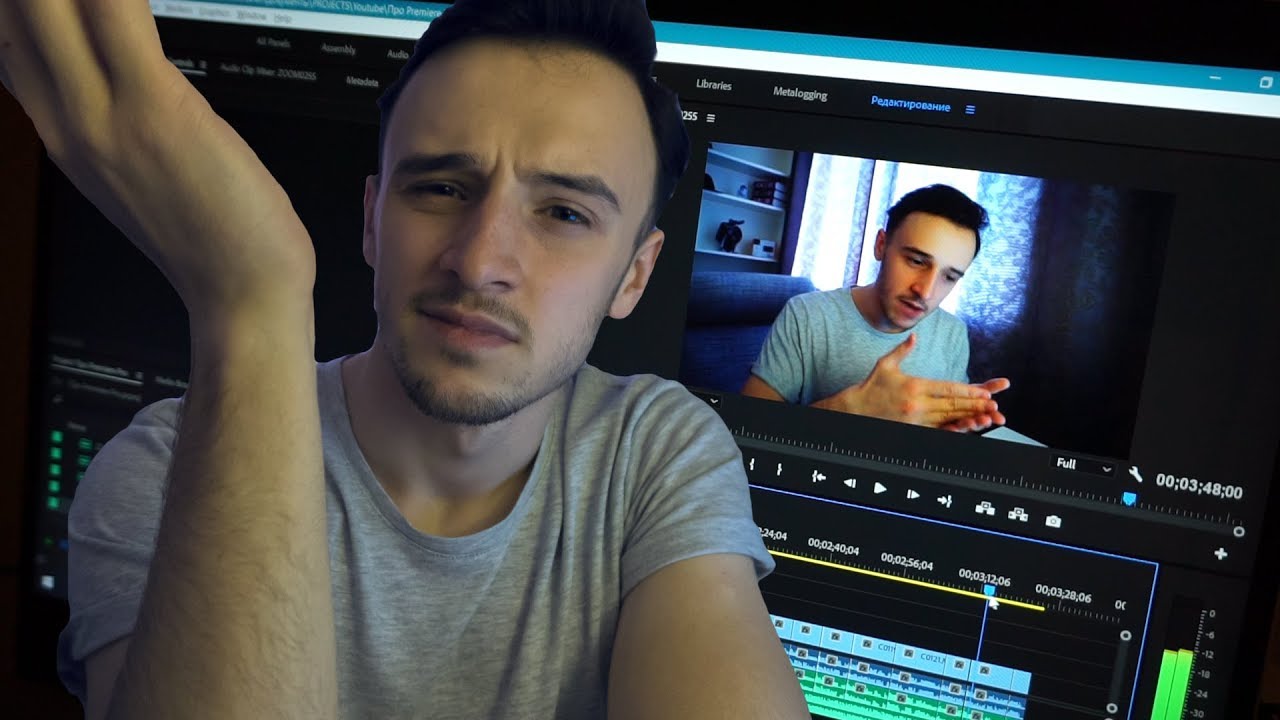
7 Переместите ползунок
Переместите ползунок под видео влево, если вы хотите уменьшить громкость музыки.
8 Нажмите кнопку «Опубликовать»
Нажмите кнопку «Опубликовать», чтобы сохранить изменения.
9 Использование диспетчера видео
10 Щелкните имя пользователя учетной записи YouTube
Щелкните имя пользователя учетной записи YouTube, а затем кнопку «Диспетчер видео».
11 Нажмите кнопку «Редактировать» рядом с
Нажмите кнопку «Редактировать» рядом с видео, к которому вы хотите добавить музыку.
12 Нажмите кнопку «Аудио»
Нажмите кнопку «Аудио».
13 Выберите музыку
Выберите музыку, которую вы хотите использовать, из избранных треков YouTube или найдите в архиве песню, которая более точно соответствует содержанию вашего видео.
14 Переместите бегунок-2
Переместите бегунок под видео влево, если вы хотите уменьшить громкость музыки.
15 Нажмите «Сохранить», чтобы внести изменения.
Нажмите «Сохранить», чтобы сделать изменения постоянными.
Как добавить музыку к длинным видео в видеоредакторе YouTube
Итак, на днях я пытался загрузить и отредактировать довольно длинное видео в редакторе YouTube, оно длилось 15 минут, и ни одна музыка на YouTube не была достаточно длинной, чтобы покрыть все видео.Проблема! Спустя час и 8 неудачных попыток я наконец понял, как добавлять музыку в длинные видео, чтобы они покрывали всю длину видео. Вот как.
Обычно, когда вы пытаетесь отредактировать видео с помощью редактора YouTube, вы видите именно это.
Здесь, когда вы нажимаете на вкладку «Аудио», справа появляется список с музыкой, не защищенной авторским правом. Нажмите на любую музыкальную дорожку, и она будет добавлена к видео. Вы даже можете использовать кнопку «Позиционировать музыку», чтобы добавить музыку в разные места видео.
Проблема, когда музыка короче видео. Невозможно зациклить музыку (повторить ее) в видео. Вместо этого YouTube позволяет перетаскивать музыку в разные места видео. Что это обозначает? В видео будут пустые слоты, в которых вообще не будет ни звука, ни музыки. 🙁
Как добавить музыку к длинным видео в Редакторе YouTube?
Итак, как я это исправил? С обходом.
Вот что вам нужно сделать. В режиме добавления музыки в видеоредакторе под музыкальными дорожками есть небольшое поле поиска. Поищи что-нибудь там. (Например, я ввел «а»). При этом будут найдены музыкальные треки, доступные для добавления в ваше видео (без авторских прав, бесплатно для использования музыки). Но затем, когда вы это сделаете, появятся две новые опции.
Один — «Показывать только песни такой же длины, что и это видео», а другой — «Показывать песни, поддерживаемые рекламой».Установите флажок «Показывать только песни той же длины, что и это видео».
Теперь YouTube покажет вам все музыкальные треки, которые будут соответствовать вашему полному видео. 😉
Обратите внимание, как таким образом у меня получилось несколько музыкальных треков продолжительностью 10 минут +. С перечисленными музыкальными треками (стандартными) я никак не мог найти этот трек.
Обратной стороной является то, что вы не можете найти музыку по своему выбору, вместо этого добавьте музыку, которая может вам понравиться, в свои видео. Кроме того, вы не можете добавить вторую музыку к тем же видео.Но, надеюсь, у вас будет достаточно вариантов на выбор. Конечно, чем длиннее ваше видео, тем меньше вариантов. Но в любом случае добавить музыку, соответствующую длине вашего видео, лучше, чем добавлять короткую музыку с неудобными пробелами!
Надеюсь, это сработало для вас.
Бесплатная онлайн-программа для создания видео на YouTube
Видеоредактор YouTube — это просто.
Adobe Spark Video — это все, что вам нужно для создания видео на YouTube; у нас даже есть примеры видео.Adobe Spark Video является веб-приложением и полностью бесплатен, поэтому количество проектов, которые вы можете создать, не ограничено. Используйте свой собственный текст, анимацию, видеопоследовательности и изображения или просмотрите коллекцию бесплатных стоковых фотографий Adobe Spark.
Создайте видео на YouTube прямо сейчас
Как сделать видео на YouTube.
Начните с создания нового проекта в Adobe Spark.
При нажатии кнопки «плюс» в веб-приложении или приложении для iOS открывается редактор на основе слайдов. Мы предлагаем раскадровку вашей видеоистории YouTube в приложении, выбрав одну из предварительно загруженных структур историй или создав свою собственную.
Добавьте носитель к слайдам.
Выберите изображения, видеоклипы, значки или текст. Вы можете искать бесплатные фотографии в Adobe Spark или использовать свои собственные. Добавляйте до 30 секунд видео за раз к каждому слайду. Мы рекомендуем использовать короткие видеоклипы или изображения для визуального представления вашего сообщения.
Выберите заранее разработанные макеты.
Представьте медиафайлы в различных макетах, выбрав одно из предварительно загруженных мест размещения на вкладке «Макеты».
Используйте текст для передачи ключевой информации или призывов к действию.
Добавление текста на экран к видео улучшает обмен сообщениями. Вы также можете добавить закадровый голос к своему видео, нажав красную кнопку и говоря в свой телефон или компьютер.
Добавьте музыку с темой и саундтреком.
Adobe Spark поставляется с предварительно загруженными темами, которые определяют общий вид вашего видео на YouTube. Темы силовых переходов между слайдами и движения элементов. Выберите категорию «Темы», чтобы выбрать одну из уникальных тем. Вы также можете добавить музыку, загрузив свой собственный трек или выбрав одну из бесплатных аудиодорожек в Adobe Spark.
Публикуйте и делитесь.
Отправка готового видео на YouTube — отличный способ повысить узнаваемость и аудиторию. Сохраните видео прямо на свое устройство или скопируйте ссылку, чтобы поделиться им в Интернете. Разместите видео на своих платформах в социальных сетях, на каналах YouTube, в блоге или отправьте его по тексту или электронной почте. Adobe Spark позволяет легко демонстрировать свои творения по любым каналам, по вашему желанию.
Настройте свое видео на YouTube еще больше.
Ваше видео YouTube сохраняется в организаторе проекта Adobe Spark, так что вы можете редактировать его в любое время.Измените темы, музыку, изображения или текст, а также добавляйте или удаляйте слайды по мере необходимости. Попробуйте Adobe Spark Post, чтобы создать уникальный эскиз YouTube для своего видео. Чтобы получить советы и рекомендации по дизайну, посетите блог и руководства Adobe Spark или найдите идеи в галерее вдохновения.
Профессиональные результаты для вашего канала YouTube.
Услуги профессионального видеопроизводства никогда не бывают дешевыми, и они не всегда связаны с исходным материалом. Используя Adobe Spark Video для редактирования и создания видеороликов, вы можете нести ответственность за творческий процесс, не теряя при этом денег.Благодаря простому и удобному дизайну Adobe Spark вам не нужно быть экспертом в области видеопроизводства, чтобы создавать потрясающие уникальные видеоролики.



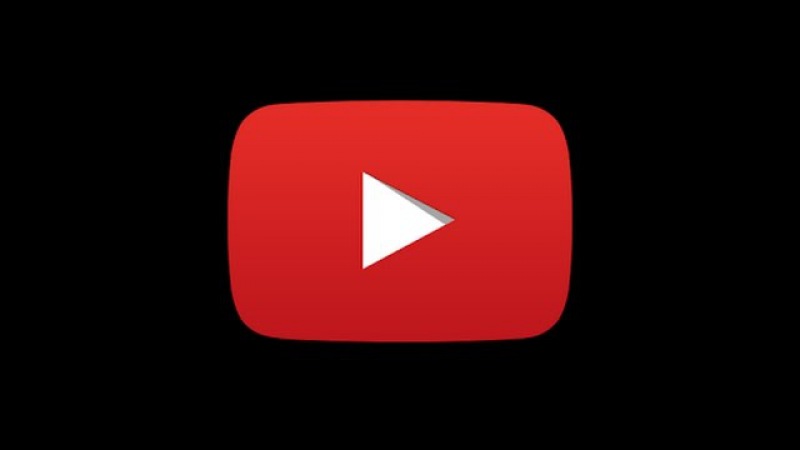


 Степень размытия регулируется. Также вы можете залить фон цветом.
Степень размытия регулируется. Также вы можете залить фон цветом.

 Большинство программных продуктов для редактирования не требуют более 4 или 8 ГБ оперативной памяти для корректной работы. Однако обработка больших видеофайлов может сильно замедлить компьютер и вызвать сбой в любой момент. Проследите, чтобы в вашем распоряжении было больше оперативной памяти. На начальном этапе цифры могут быть намного скромнее.
Большинство программных продуктов для редактирования не требуют более 4 или 8 ГБ оперативной памяти для корректной работы. Однако обработка больших видеофайлов может сильно замедлить компьютер и вызвать сбой в любой момент. Проследите, чтобы в вашем распоряжении было больше оперативной памяти. На начальном этапе цифры могут быть намного скромнее. Популярен также вариант присоединения второго монитора к основному. Профессиональные видеоредакторы умеют использовать два монитора. На начальных этапах это ни к чему, достаточно будет одного экрана, желательно не маленького.
Популярен также вариант присоединения второго монитора к основному. Профессиональные видеоредакторы умеют использовать два монитора. На начальных этапах это ни к чему, достаточно будет одного экрана, желательно не маленького.
 Однако не делайте слишком короткие интервалы, зрителям очень быстро надоест частая смена.
Однако не делайте слишком короткие интервалы, зрителям очень быстро надоест частая смена.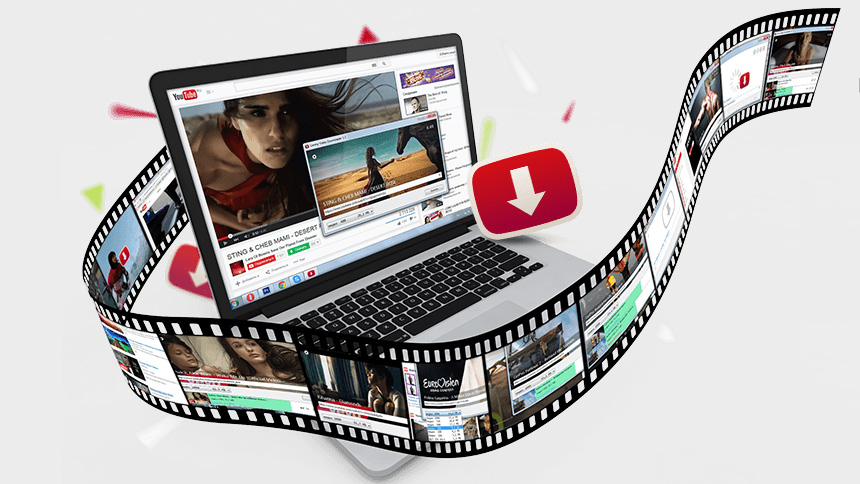
 При переходе, глаз зрителя не должен перемещаться более, чем на треть кадра. Также, точки внимания на соседних кадрах не должны совпадать.
При переходе, глаз зрителя не должен перемещаться более, чем на треть кадра. Также, точки внимания на соседних кадрах не должны совпадать.



 Если вы студент или инстаграммер, публикующий видео, такие как ролики или IGTV, которые не спонсируются, то у вас все готово для этой лицензии.
Если вы студент или инстаграммер, публикующий видео, такие как ролики или IGTV, которые не спонсируются, то у вас все готово для этой лицензии.